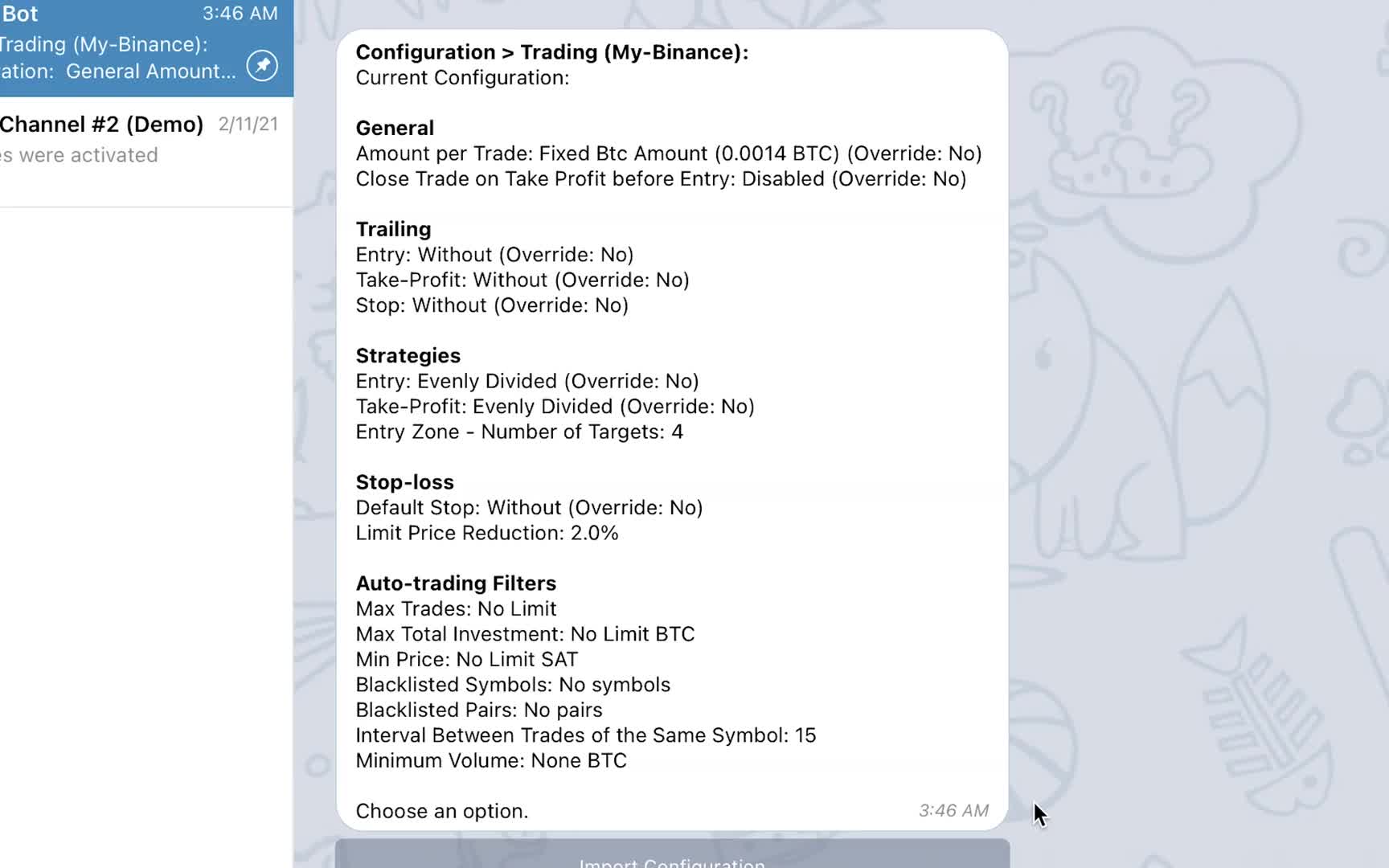CAPTION
hello everyone and welcome to another core next tutorial in this video I will demonstrate howto start auto trading using corn X after setting up other trading in your account corn Xwill be able to automatically create trades on your behalf based on signals that are sent in telegramsignal channels you are a member of in order to start auto trading corn X requires access to yourexchange account to trade on your behalf this connection between corn eggs and your exchange account iscalled a client creating a it is a very simple process that involves giving coordinates access to yourexchange account via an API for more information about creating a client in court next visitthe links in the description every time you create a new client you will be immediately askedif you wish to enable auto trading on the newly created client alternatively if you wish toenable auto trading for a client you previously created select the auto trading option in the main menu and proceededto choose a client on the next screen click the connect the channel button the nextscreen will allow you to choose the channel you wish to connect to your client withother trading please note that you will only be able to auto trade with channels you are currentlya member of and that are supported by corn X in addition corn ex-cons telegramchannels in constant time intervals so it might take up to 30 minutes from the moment youjoin a channel until corn extractives noises you as a member and displays a channel in the list if youare unsure about which channel you should join you can find a partial list of supported channels by visitingthe partner section on our website in addition our mobile application which is exclusive tousers with the Pro Plan offers a Marketplace that includes information and statistics about signalproviders after selecting the channel the selected client will be connected to the telegram Channelwith other trading from this point forward coordinates will create trades for you automatically any time a signalis posted in the channel by default coordinates will use 5% of your mobile client balance forevery trade it is created for you automatically depending on where you started the autotrading flow you might be asked if you wish to change the default amount alternatively you can set the defaultamount and other configuration values for the client by visiting the trading configuration section in the bots in thiscase I will change the default amount portrayed to be a fixed amount of 0.001 for Bitcoin for more informationabout the different ways you can set the auto trading amount and other configuration parameters please visit the links inthe description if you want to confirm that the auto trading was set up properly you can visit the othertrading section by clicking the auto trading button in the main menu in the main auto trading screen youwill see an overview of your clients and they're connected channels in addition the other trading sectionwill allow you to enable or disable auto trading for a client and disconnect channels from clients after enabling autotrading all you need to do is wait for a signal to be posted in the telegram Channel connectsautomatically reads all messages that are sent in all supported channels and searches for messages withthe format that looks like a signal message when a signal message is detected a signal is created inthe koernig system and trades are subsequently created for users who follow the Channel with other trading nowlet's see it in action in this example is signal is posted in the demoChannel as you can see a notification was immediately sent to me via the notifications bot that the tradehas been created for me automatically you can also see more information about your trades by visiting the opentrade section in the trades page of the bot now that your order trading is all set upwe recommend you visit the trading configuration section for the first time the training configuration willallow you to modify the default settings that will be used by corn X when trades are createdfor you automatically to access the trading configuration page start by clicking the configuration button inthe main menu and proceed to select the trading option on the main training configuration screen you willsee an overview of your current configuration as you can see corn X offers awide array of customization options and advanced trading features you can use even when trading automatically however with greatpower comes great responsibility before actually diving into the configuration is starting to modify the parametersyourself we highly recommend going over more in-depth explanations on each specific parameter this detailed explanations aboutthe different configuration parameters can be found in our knowledge base since we know that all the different configuration optionsmight be a bit overwhelming when you first get started corn X offers a couple of ways to get startedmore easily first of all you can use the import feature to override your configuration with a trading configuration thatwas provided by an admin in one of your groups to do that just click onthe import duration button and select a group in addition by default coordinates will use the configurations thatare posted with the signals instead of using your personal configuration and will only fall back toyour personal configuration if the signal does not include a configuration parameter to change this default behaviouryou can use the override mechanism this is it for this video I will see you next time
CAPTION TRANSLATED TO
ARABIC LANGUAGE
مرحبًا بالجميع ومرحبًا بكم في البرنامج التعليمي التالي الأساسي الآخر في هذا الفيديو سأوضح كيفلبدء التداول التلقائي باستخدام الذرة X بعد إنشاء تجارة أخرى في حسابك على الذرة Xسيكون قادرًا على إنشاء صفقات تلقائيًا نيابة عنك بناءً على الإشارات التي يتم إرسالها في البرقيةقنوات الإشارة التي أنت عضو فيها من أجل بدء التداول التلقائي للذرة يتطلب X الوصول إلىحساب الصرف للتداول نيابة عنك هذا الارتباط بين بيض الذرة وحساب الصرف الخاص بكيُطلق على العميل إنشاء ملف. إنها عملية بسيطة للغاية تتضمن منح الإحداثيات إمكانية الوصول إلى ملفتبادل الحساب عبر واجهة برمجة التطبيقات لمزيد من المعلومات حول إنشاء عميل في الزيارة التالية للمحكمةسيتم سؤالك فورًا عن الروابط الموجودة في الوصف في كل مرة تنشئ فيها عميلًا جديدًاإذا كنت ترغب في تمكين التداول التلقائي للعميل الذي تم إنشاؤه حديثًا بدلاً من ذلك إذا كنت ترغب في ذلكقم بتمكين التداول التلقائي للعميل الذي قمت بإنشائه مسبقًا ، حدد خيار التداول التلقائي في القائمة الرئيسية وتابعلاختيار عميل في الشاشة التالية ، انقر فوق زر الاتصال بالقناة التاليةستتيح لك الشاشة اختيار القناة التي ترغب في الاتصال بعميلك بهاتداول آخر ، يرجى ملاحظة أنك ستتمكن فقط من التداول التلقائي مع القنوات التي تعمل بها حاليًاعضو من والذرة التي تدعمها X بالإضافة إلى سلبيات الذرة السابقة برقيةالقنوات في فترات زمنية ثابتة لذلك قد يستغرق الأمر ما يصل إلى 30 دقيقة من لحظة قيامك بذلكانضم إلى قناة حتى تزعجك مستخلصات الذرة بصفتك عضوًا وتعرض قناة في القائمة إذا كنتلست متأكدًا من القناة التي يجب عليك الانضمام إليها ، يمكنك العثور على قائمة جزئية بالقنوات المدعومة من خلال زيارةقسم الشركاء على موقعنا الإلكتروني بالإضافة إلى تطبيق الهاتف المحمول الخاص بنا الحصري لـيقدم المستخدمون الذين لديهم خطة Pro سوقًا يتضمن معلومات وإحصاءات حول الإشارةالموفرين بعد تحديد القناة ، سيتم توصيل العميل المحدد بقناة التلغراممع التداول الآخر من هذه النقطة إلى الأمام ، ستنشئ الإحداثيات صفقات لك تلقائيًا في أي وقت إشارةتم نشره في القناة بشكل افتراضي ، ستستخدم الإحداثيات الافتراضية 5٪ من رصيد العميل المحمول الخاص بك لـيتم إنشاء كل صفقة لك تلقائيًا بناءً على المكان الذي بدأت فيه التشغيل التلقائيتدفق التداول قد يتم سؤالك عما إذا كنت ترغب في تغيير المبلغ الافتراضي أو يمكنك تعيين القيمة الافتراضيةالمبلغ وقيم التكوين الأخرى للعميل من خلال زيارة قسم تكوين التداول في الروبوتات في هذاالحالة سوف أقوم بتغيير المبلغ الافتراضي المصور ليكون مبلغًا ثابتًا قدره 0.001 لبيتكوين لمزيد من المعلوماتحول الطرق المختلفة التي يمكنك من خلالها تعيين مبلغ التداول التلقائي ومعلمات التكوين الأخرى ، يرجى زيارة الروابط الموجودة فيالوصف إذا كنت تريد تأكيد أن التداول التلقائي قد تم إعداده بشكل صحيح ، يمكنك زيارة الآخرقسم التداول من خلال النقر على زر التداول التلقائي في القائمة الرئيسية في شاشة التداول الآلي الرئيسيةسوف ترى نظرة عامة على عملائك وهم قنوات متصلة بالإضافة إلى قسم التداول الآخرسيسمح لك بتمكين أو تعطيل التداول التلقائي للعميل وفصل القنوات عن العملاء بعد تمكين تلقائيالتداول كل ما عليك القيام به هو الانتظار حتى يتم نشر إشارة في وصلات قناة التلغراميقرأ تلقائيًا جميع الرسائل المرسلة في جميع القنوات المدعومة ويبحث عن الرسائل ذاتالتنسيق الذي يشبه رسالة إشارة عند اكتشاف رسالة إشارة يتم إنشاء إشارة بهايتم إنشاء نظام koernig والصفقات لاحقًا للمستخدمين الذين يتابعون القناة مع عمليات التداول الأخرى الآندعنا نرى ذلك عمليًا في هذا المثال إذا تم نشر الإشارة في العرض التوضيحيكما ترون ، تم إرسال إشعار إليّ على الفور عبر روبوت الإشعارات الذي يقوم بالتداولتم إنشاؤه من أجلي تلقائيًا ، ويمكنك أيضًا الاطلاع على مزيد من المعلومات حول تداولاتك من خلال زيارة الموقع المفتوحقسم التجارة في صفحة التداولات في الروبوت الآن بعد أن تم إعداد تداول الطلبات بالكاملنوصيك بزيارة قسم تكوين التداول لأول مرة في تكوين التدريبتسمح لك بتعديل الإعدادات الافتراضية التي ستستخدمها الذرة X عند إنشاء التداولاتحتى تتمكن من الوصول تلقائيًا إلى صفحة تكوين التداول ، ابدأ بالنقر فوق زر التكوين فيالقائمة الرئيسية والمضي قدما في تحديد خيار التداول في شاشة تكوين التدريب الرئيسية التي تريدهاانظر نظرة عامة على التكوين الحالي الخاص بك كما ترى الذرة X تقدم أمجموعة واسعة من خيارات التخصيص وميزات التداول المتقدمة التي يمكنك استخدامها حتى عند التداول تلقائيًا ولكن بشكل رائعتأتي الطاقة مسؤولية كبيرة قبل الغوص في التكوين يبدأ في تعديل المعلماتبنفسك نوصي بشدة بمراجعة المزيد من التفسيرات المتعمقة حول كل معلمة محددة هذه التفسيرات التفصيلية عنهايمكن العثور على معلمات التكوين المختلفة في قاعدة المعرفة الخاصة بنا لأننا نعلم أن جميع خيارات التكوين المختلفةقد يكون الأمر مربكًا بعض الشيء عند البدء ، تقدم الذرة X طريقتين للبدءبسهولة أكبر أولاً وقبل كل شيء ، يمكنك استخدام ميزة الاستيراد لتجاوز التكوين الخاص بك مع تكوين التداول الذيتم توفيره بواسطة مسؤول في إحدى مجموعاتك للقيام بذلك ، فقط انقر فوقزر مدة الاستيراد وتحديد مجموعة بالإضافة إلى الإحداثيات الافتراضية ستستخدم التكوينات التييتم نشرها مع الإشارات بدلاً من استخدام التكوين الشخصي الخاص بك وسوف تعود فقط إلىالتكوين الشخصي الخاص بك إذا كانت الإشارة لا تتضمن معلمة تكوين لتغيير هذا السلوك الافتراضييمكنك استخدام آلية التجاوز هذه لهذا الفيديو سأراكم في المرة القادمة
CAPTION TRANSLATED TO
HINDI LANGUAGE
सभी को नमस्कार और अगले मुख्य ट्यूटोरियल में आपका स्वागत है, इस वीडियो में मैं दिखाऊंगा कि कैसेअपने खाते कॉर्न एक्स में अन्य ट्रेडिंग स्थापित करने के बाद कॉर्न एक्स का उपयोग करके ऑटो ट्रेडिंग शुरू करनाटेलीग्राम में भेजे गए सिग्नलों के आधार पर आपकी ओर से स्वचालित रूप से ट्रेड बनाने में सक्षम होगासिग्नल चैनल जिनके आप सदस्य हैं, ऑटो ट्रेडिंग शुरू करने के लिए कॉर्न एक्स को आपकी पहुंच की आवश्यकता हैआपकी ओर से व्यापार करने के लिए विनिमय खाता मकई अंडे और आपके विनिमय खाते के बीच हैक्लाइंट को कॉल करना एक बहुत ही सरल प्रक्रिया है जिसमें निर्देशांक को आपके तक पहुंच प्रदान करना शामिल हैअगली यात्रा में अदालत में ग्राहक बनाने के बारे में अधिक जानकारी के लिए एपीआई के माध्यम से खाते का आदान-प्रदान करेंहर बार जब आप एक नया ग्राहक बनाते हैं तो विवरण में दिए गए लिंक आपसे तुरंत पूछे जाएंगेयदि आप चाहें तो वैकल्पिक रूप से नव निर्मित ग्राहक पर ऑटो ट्रेडिंग सक्षम करना चाहते हैंआपके द्वारा पहले बनाए गए क्लाइंट के लिए ऑटो ट्रेडिंग सक्षम करें, मुख्य मेनू में ऑटो ट्रेडिंग विकल्प का चयन करें और आगे बढ़ेंअगली स्क्रीन पर क्लाइंट चुनने के लिए अगले चैनल कनेक्ट बटन पर क्लिक करेंस्क्रीन आपको वह चैनल चुनने की अनुमति देगी जिससे आप अपने क्लाइंट से जुड़ना चाहते हैंअन्य ट्रेडिंग कृपया ध्यान दें कि आप केवल उन्हीं चैनलों के साथ ऑटो ट्रेड कर पाएंगे जो आप वर्तमान में हैंका एक सदस्य और जो कॉर्न एक्स के अलावा कॉर्न एक्स-कंस टेलीग्राम द्वारा समर्थित हैनिरंतर समय अंतराल में चैनल, इसलिए आपको उस क्षण से 30 मिनट तक का समय लग सकता हैएक चैनल से तब तक जुड़ें जब तक मकई निकालने वाले आपको एक सदस्य के रूप में शोर न करें और यदि आप हैं तो सूची में एक चैनल प्रदर्शित करेंयदि आप इस बारे में अनिश्चित हैं कि आपको किस चैनल से जुड़ना चाहिए तो आप समर्थित चैनलों की आंशिक सूची यहां जाकर पा सकते हैंहमारी वेबसाइट पर पार्टनर सेक्शन के अलावा हमारा मोबाइल एप्लिकेशन भी विशेष हैप्रो प्लान वाले उपयोगकर्ता एक मार्केटप्लेस प्रदान करते हैं जिसमें सिग्नल के बारे में जानकारी और आंकड़े शामिल होते हैंप्रदाता चैनल का चयन करने के बाद चयनित क्लाइंट को टेलीग्राम चैनल से कनेक्ट कर देंगेइस बिंदु से अन्य व्यापार के साथ आगे के निर्देशांक स्वचालित रूप से किसी भी समय एक संकेत पर आपके लिए व्यापार बनाएंगेडिफ़ॉल्ट रूप से चैनल में पोस्ट किए गए निर्देशांक आपके मोबाइल क्लाइंट बैलेंस का 5% उपयोग करेंगेप्रत्येक ट्रेड आपके लिए स्वचालित रूप से बनाया जाता है, यह इस बात पर निर्भर करता है कि आपने ऑटो कहाँ से शुरू किया हैट्रेडिंग प्रवाह आपसे पूछा जा सकता है कि क्या आप डिफ़ॉल्ट राशि बदलना चाहते हैं या वैकल्पिक रूप से आप डिफ़ॉल्ट सेट कर सकते हैंइसमें बॉट में ट्रेडिंग कॉन्फ़िगरेशन अनुभाग पर जाकर क्लाइंट के लिए राशि और अन्य कॉन्फ़िगरेशन मानयदि मैं अधिक जानकारी के लिए बिटकॉइन के लिए 0.001 की निश्चित राशि के रूप में चित्रित डिफ़ॉल्ट राशि को बदल दूंगाऑटो ट्रेडिंग राशि और अन्य कॉन्फ़िगरेशन पैरामीटर सेट करने के विभिन्न तरीकों के बारे में कृपया दिए गए लिंक पर जाएंविवरण यदि आप पुष्टि करना चाहते हैं कि ऑटो ट्रेडिंग ठीक से स्थापित की गई थी तो आप दूसरे पर जा सकते हैंमुख्य ऑटो ट्रेडिंग स्क्रीन में मुख्य मेनू में ऑटो ट्रेडिंग बटन पर क्लिक करके ट्रेडिंग अनुभागअन्य ट्रेडिंग अनुभाग के अलावा आपके ग्राहकों और उनसे जुड़े चैनलों का अवलोकन देखेंगेआपको क्लाइंट के लिए ऑटो ट्रेडिंग को सक्षम या अक्षम करने और ऑटो सक्षम करने के बाद ग्राहकों से चैनल डिस्कनेक्ट करने की अनुमति देगाट्रेडिंग के लिए आपको बस टेलीग्राम चैनल कनेक्ट पर सिग्नल पोस्ट होने का इंतजार करना होगासभी समर्थित चैनलों में भेजे गए सभी संदेशों को स्वचालित रूप से पढ़ता है और संदेशों की खोज करता हैवह प्रारूप जो सिग्नल संदेश जैसा दिखता है जब सिग्नल संदेश का पता लगाया जाता है तो सिग्नल बनाया जाता हैकोर्निग सिस्टम और ट्रेड बाद में उन उपयोगकर्ताओं के लिए बनाए जाते हैं जो अब अन्य ट्रेडिंग के साथ चैनल का अनुसरण करते हैंआइए इसे इस उदाहरण में क्रियान्वित करते हुए देखें कि डेमो में सिग्नल पोस्ट किया गया हैचैनल, जैसा कि आप देख सकते हैं, नोटिफिकेशन बॉट के माध्यम से मुझे तुरंत एक अधिसूचना भेजी गई थी कि व्यापारमेरे लिए स्वचालित रूप से बनाया गया है, आप ओपन पर जाकर अपने ट्रेडों के बारे में अधिक जानकारी भी देख सकते हैंअब जब आपका ऑर्डर ट्रेडिंग पूरी तरह से सेट हो गया है, तो बॉट के ट्रेड पेज में ट्रेड अनुभागहम अनुशंसा करते हैं कि आप पहली बार प्रशिक्षण कॉन्फ़िगरेशन के लिए ट्रेडिंग कॉन्फ़िगरेशन अनुभाग पर जाएँआपको डिफ़ॉल्ट सेटिंग्स को संशोधित करने की अनुमति देता है जिसका उपयोग ट्रेड बनाते समय कॉर्न एक्स द्वारा किया जाएगाआपके लिए स्वचालित रूप से ट्रेडिंग कॉन्फ़िगरेशन पृष्ठ तक पहुंचने के लिए कॉन्फ़िगरेशन बटन पर क्लिक करके प्रारंभ करेंमुख्य मेनू और मुख्य प्रशिक्षण कॉन्फ़िगरेशन स्क्रीन पर ट्रेडिंग विकल्प का चयन करने के लिए आगे बढ़ेंअपने वर्तमान कॉन्फ़िगरेशन का अवलोकन देखें क्योंकि आप देख सकते हैं कि कॉर्न एक्स ऑफ़र करता हैअनुकूलन विकल्पों और उन्नत ट्रेडिंग सुविधाओं की विस्तृत श्रृंखला का उपयोग आप स्वचालित रूप से ट्रेडिंग करते समय भी कर सकते हैं, हालांकि बहुत बढ़ियावास्तव में कॉन्फ़िगरेशन में गोता लगाने से पहले पावर बड़ी जिम्मेदारी लेकर आती है और मापदंडों को संशोधित करना शुरू कर देती हैहम स्वयं इस विस्तृत स्पष्टीकरण के प्रत्येक विशिष्ट पैरामीटर पर अधिक गहराई से स्पष्टीकरण देने की अत्यधिक अनुशंसा करते हैंविभिन्न कॉन्फ़िगरेशन पैरामीटर हमारे ज्ञानकोष में पाए जा सकते हैं क्योंकि हम जानते हैं कि सभी अलग-अलग कॉन्फ़िगरेशन विकल्प हैंजब आप पहली बार शुरुआत करते हैं तो यह थोड़ा कठिन हो सकता है, कॉर्न एक्स शुरुआत करने के लिए कुछ तरीके प्रदान करता हैअधिक आसानी से सबसे पहले आप अपने कॉन्फ़िगरेशन को ट्रेडिंग कॉन्फ़िगरेशन के साथ ओवरराइड करने के लिए आयात सुविधा का उपयोग कर सकते हैंऐसा करने के लिए आपके किसी ग्रुप के एडमिन द्वारा प्रदान किया गया था, बस उस पर क्लिक करेंआयात अवधि बटन और डिफ़ॉल्ट निर्देशांक के अतिरिक्त एक समूह का चयन करें जो कॉन्फ़िगरेशन का उपयोग करेगाआपके व्यक्तिगत कॉन्फ़िगरेशन का उपयोग करने के बजाय सिग्नल के साथ पोस्ट किए जाते हैं और केवल वापस आ जाएंगेयदि सिग्नल में इस डिफ़ॉल्ट व्यवहार को बदलने के लिए कॉन्फ़िगरेशन पैरामीटर शामिल नहीं है, तो आपका व्यक्तिगत कॉन्फ़िगरेशनआप ओवरराइड तंत्र का उपयोग कर सकते हैं, इस वीडियो के लिए यही है, मैं अगली बार आपसे मिलूंगा
CAPTION TRANSLATED TO
FILIPINO LANGUAGE
hello everyone and welcome to another core next tutorial in this video I will demonstrate howupang simulan ang auto trading gamit ang corn X pagkatapos mag-set up ng iba pang trading sa iyong account na corn Xay awtomatikong makakagawa ng mga trade sa ngalan mo batay sa mga signal na ipinadala sa telegramasignal channels kung saan miyembro ka upang simulan ang auto trading corn X ay nangangailangan ng access sa iyongexchange account upang ikakalakal sa ngalan mo ang koneksyon sa pagitan ng mga itlog ng mais at ng iyong exchange account aytinatawag na isang kliyente na lumilikha ng isang ito ay isang napakasimpleng proseso na nagsasangkot ng pagbibigay ng mga coordinate ng access sa iyongexchange account sa pamamagitan ng API para sa higit pang impormasyon tungkol sa paggawa ng kliyente sa susunod na pagbisita sa korteang mga link sa paglalarawan sa tuwing gagawa ka ng bagong kliyente ay tatanungin ka kaagadkung gusto mong paganahin ang auto trading sa bagong likhang kliyente bilang kahalili kung gusto mopaganahin ang auto trading para sa isang kliyente na dati mong nilikha piliin ang opsyon sa auto trading sa pangunahing menu at magpatuloypara pumili ng kliyente sa susunod na screen i-click ang button na ikonekta ang channel sa susunodpapayagan ka ng screen na piliin ang channel na nais mong kumonekta sa iyong kliyenteiba pang pangangalakal pakitandaan na makakapag-auto trade ka lang sa mga channel kung nasaan ka sa kasalukuyanisang miyembro ng at na sinusuportahan ng corn X bilang karagdagan sa corn ex-cons telegramchannel sa mga pare-parehong agwat ng oras kaya maaaring tumagal ito ng hanggang 30 minuto mula sa sandaling ikaw aysumali sa isang channel hanggang sa maingay ang mga corn extractive bilang miyembro at magpakita ng channel sa listahan kung ikawhindi sigurado kung aling channel ang dapat mong salihan makakahanap ka ng isang bahagyang listahan ng mga sinusuportahang channel sa pamamagitan ng pagbisitaang seksyon ng kasosyo sa aming website bilang karagdagan sa aming mobile application na eksklusibo saAng mga user na may Pro Plan ay nag-aalok ng isang Marketplace na may kasamang impormasyon at mga istatistika tungkol sa signalprovider pagkatapos piliin ang channel ang napiling kliyente ay ikokonekta sa Telegram Channelsa iba pang kalakalan mula sa puntong ito pasulong na mga coordinate ay lilikha ng mga trade para sa iyo nang awtomatiko anumang oras ng isang signalay nai-post sa channel bilang default na mga coordinate ay gagamit ng 5% ng balanse ng iyong mobile client para sabawat kalakalan na ito ay nilikha para sa iyo awtomatikong depende sa kung saan mo sinimulan ang sasakyandaloy ng kalakalan maaari kang tanungin kung nais mong baguhin ang default na halaga bilang kahalili maaari mong itakda ang defaulthalaga at iba pang mga halaga ng pagsasaayos para sa kliyente sa pamamagitan ng pagbisita sa seksyon ng pagsasaayos ng kalakalan sa mga bot ditokaso babaguhin ko ang default na halaga na ipinakita upang maging isang nakapirming halaga na 0.001 para sa Bitcoin para sa karagdagang impormasyontungkol sa iba't ibang paraan na maaari mong itakda ang halaga ng auto trading at iba pang mga parameter ng configuration mangyaring bisitahin ang mga link saang paglalarawan kung gusto mong kumpirmahin na ang auto trading ay nai-set up nang maayos maaari mong bisitahin ang isa paseksyon ng kalakalan sa pamamagitan ng pag-click sa pindutan ng auto trading sa pangunahing menu sa pangunahing screen ng auto trading sa iyomakakakita ng pangkalahatang-ideya ng iyong mga kliyente at sila ay konektadong mga channel bilang karagdagan sa iba pang seksyon ng kalakalanay magbibigay-daan sa iyo na paganahin o huwag paganahin ang auto trading para sa isang kliyente at idiskonekta ang mga channel mula sa mga kliyente pagkatapos i-enable ang autopangangalakal ang kailangan mo lang gawin ay maghintay ng signal na mai-post sa telegram Channel connectsawtomatikong binabasa ang lahat ng mensaheng ipinadala sa lahat ng sinusuportahang channel at naghahanap ng mga mensahe gamit angang format na mukhang isang mensahe ng signal kapag natukoy ang isang mensahe ng signal kung saan nilikha ang isang signalang koernig system at mga trade ay kasunod na ginawa para sa mga user na sumusunod sa Channel sa iba pang trading ngayontingnan natin ito sa aksyon sa halimbawang ito ay ang signal ay nai-post sa demoChannel bilang nakikita mo ang isang abiso ay agad na ipinadala sa akin sa pamamagitan ng mga notification bot na ang kalakalanay awtomatikong nilikha para sa akin maaari ka ring makakita ng higit pang impormasyon tungkol sa iyong mga trade sa pamamagitan ng pagbisita sa openseksyon ng kalakalan sa page ng mga trade ng bot ngayong naka-set up na ang iyong order tradinginirerekumenda namin na bisitahin mo ang seksyon ng pagsasaayos ng kalakalan sa unang pagkakataon na gagawin ang pagsasaayos ng pagsasanaynagbibigay-daan sa iyong baguhin ang mga default na setting na gagamitin ng corn X kapag ginawa ang mga tradepara awtomatiko mong ma-access ang pahina ng pagsasaayos ng kalakalan magsimula sa pamamagitan ng pag-click sa pindutan ng pagsasaayos saang pangunahing menu at magpatuloy upang piliin ang opsyon sa pangangalakal sa pangunahing screen ng pagsasaayos ng pagsasanay na gagawin motingnan ang isang pangkalahatang-ideya ng iyong kasalukuyang configuration dahil nakikita mo ang mais X na nag-aalok ng amalawak na hanay ng mga pagpipilian sa pagpapasadya at mga advanced na tampok sa pangangalakal na magagamit mo kahit na awtomatikong nangangalakal gayunpaman may mahusaymay malaking responsibilidad ang kapangyarihan bago ang aktwal na pagsisid sa pagsasaayos ay nagsisimulang baguhin ang mga parametersa iyong sarili, lubos naming inirerekumenda na suriin ang mas malalim na mga paliwanag sa bawat partikular na parameter ng detalyadong paliwanag tungkol saang iba't ibang mga parameter ng pagsasaayos ay matatagpuan sa aming base ng kaalaman dahil alam namin na ang lahat ng iba't ibang mga pagpipilian sa pagsasaayosmaaaring medyo nakakapanghinayang kapag una kang nagsimula, nag-aalok ang corn X ng ilang paraan para makapagsimulamas madali una sa lahat maaari mong gamitin ang tampok na pag-import upang i-override ang iyong configuration sa isang configuration ng kalakalan naay ibinigay ng isang admin sa isa sa iyong mga grupo upang gawin iyon i-click lamangang pindutan ng tagal ng pag-import at pumili ng isang pangkat bilang karagdagan sa pamamagitan ng default na mga coordinate ay gagamit ng mga pagsasaayos naay nai-post na may mga signal sa halip na gamitin ang iyong personal na configuration at babalik lamang saang iyong personal na configuration kung ang signal ay walang kasamang configuration parameter upang baguhin ang default na gawi na itomaaari mong gamitin ang mekanismo ng override ito ay para sa video na ito makikita kita sa susunod
CAPTION TRANSLATED TO
URDU LANGUAGE
سب کو ہیلو اور اس ویڈیو میں ایک اور بنیادی ٹیوٹوریل میں خوش آمدید میں یہ ظاہر کروں گا کہ کیسےاپنے اکاؤنٹ کارن ایکس میں دوسری ٹریڈنگ ترتیب دینے کے بعد کارن ایکس کا استعمال کرتے ہوئے آٹو ٹریڈنگ شروع کرنے کے لیےٹیلیگرام میں بھیجے جانے والے سگنلز کی بنیاد پر آپ کی جانب سے خود بخود تجارت کر سکیں گے۔سگنل چینلز جن کے آپ ممبر ہیں آٹو ٹریڈنگ کارن ایکس کو شروع کرنے کے لیے آپ کی رسائی کی ضرورت ہے۔ایکسچینج اکاؤنٹ آپ کی طرف سے تجارت کے لیے مکئی کے انڈوں اور آپ کے ایکسچینج اکاؤنٹ کے درمیان یہ تعلق ہے۔ایک کلائنٹ کو تخلیق کہتے ہیں یہ ایک بہت ہی آسان عمل ہے جس میں آپ کے کوآرڈینیٹ تک رسائی دینا شامل ہے۔اگلی ملاقات میں عدالت میں کلائنٹ بنانے کے بارے میں مزید معلومات کے لیے API کے ذریعے اکاؤنٹ کا تبادلہ کریں۔جب بھی آپ نیا کلائنٹ بنائیں گے تو تفصیل میں موجود لنکس آپ سے فوراً پوچھے جائیں گے۔اگر آپ نئے بنائے گئے کلائنٹ پر متبادل طور پر آٹو ٹریڈنگ کو فعال کرنا چاہتے ہیں، اگر آپ چاہیں۔اس کلائنٹ کے لیے آٹو ٹریڈنگ کو فعال کریں جو آپ نے پہلے بنایا تھا مین مینو میں آٹو ٹریڈنگ کا آپشن منتخب کریں اور آگے بڑھیں۔اگلی اسکرین پر ایک کلائنٹ کا انتخاب کرنے کے لیے اگلے چینل کے بٹن پر کلک کریں۔اسکرین آپ کو وہ چینل منتخب کرنے کی اجازت دے گی جس کے ساتھ آپ اپنے کلائنٹ سے رابطہ قائم کرنا چاہتے ہیں۔دوسری ٹریڈنگ براہ کرم نوٹ کریں کہ آپ صرف ان چینلز کے ساتھ آٹو ٹریڈ کر سکیں گے جو آپ فی الحال ہیں۔کے ایک ممبر اور اس کی حمایت کارن ایکس کے علاوہ کارن ایکس کنس ٹیلیگرام کے ذریعہ کی جاتی ہے۔مسلسل وقت کے وقفوں میں چینلز تاکہ آپ کے اس لمحے سے 30 منٹ تک کا وقت لگ سکتا ہے۔ایک چینل میں شامل ہوں جب تک کہ مکئی کے ایکسٹریکٹیو آپ کو ایک ممبر کے طور پر شور نہ کرے اور اگر آپ کو فہرست میں ایک چینل دکھائے۔آپ کو اس بارے میں یقین نہیں ہے کہ آپ کو کس چینل میں شامل ہونا چاہئے آپ وزٹ کر کے تعاون یافتہ چینلز کی جزوی فہرست تلاش کر سکتے ہیں۔ہماری ویب سائٹ پر پارٹنر سیکشن کے علاوہ ہماری موبائل ایپلیکیشن جو خصوصی ہے۔پرو پلان والے صارفین ایک مارکیٹ پلیس پیش کرتے ہیں جس میں سگنل کے بارے میں معلومات اور اعداد و شمار شامل ہوتے ہیں۔فراہم کنندگان چینل کو منتخب کرنے کے بعد منتخب کلائنٹ کو ٹیلیگرام چینل سے منسلک کر دیا جائے گا۔اس پوائنٹ سے دیگر ٹریڈنگ کے ساتھ فارورڈ کوآرڈینیٹ کسی بھی وقت سگنل پر خود بخود آپ کے لیے تجارت پیدا کر دیں گے۔چینل میں بذریعہ ڈیفالٹ کوآرڈینیٹس آپ کے موبائل کلائنٹ بیلنس کا 5% استعمال کریں گے۔ہر تجارت یہ خود بخود آپ کے لیے بنائی جاتی ہے اس پر منحصر ہے کہ آپ نے آٹو کہاں سے شروع کیا ہے۔تجارتی بہاؤ آپ سے پوچھا جا سکتا ہے کہ کیا آپ پہلے سے طے شدہ رقم کو تبدیل کرنا چاہتے ہیں متبادل طور پر آپ ڈیفالٹ سیٹ کر سکتے ہیں۔اس میں بوٹس میں ٹریڈنگ کنفیگریشن سیکشن پر جا کر کلائنٹ کے لیے رقم اور دیگر کنفیگریشن ویلیوزاس صورت میں میں مزید معلومات کے لیے بٹ کوائن کے لیے 0.001 کی مقررہ رقم کے طور پر پیش کی گئی ڈیفالٹ رقم کو تبدیل کر دوں گا۔مختلف طریقوں کے بارے میں جن سے آپ آٹو ٹریڈنگ کی رقم اور دیگر کنفیگریشن پیرامیٹرز سیٹ کر سکتے ہیں، براہ کرم لنکس پر جائیں۔تفصیل اگر آپ اس بات کی تصدیق کرنا چاہتے ہیں کہ آٹو ٹریڈنگ صحیح طریقے سے ترتیب دی گئی تھی تو آپ دوسرے پر جا سکتے ہیں۔مین آٹو ٹریڈنگ اسکرین میں مین مینو میں آٹو ٹریڈنگ بٹن پر کلک کرکے ٹریڈنگ سیکشن آپ کوآپ کے کلائنٹس کا جائزہ دیکھیں گے اور وہ دوسرے تجارتی سیکشن کے علاوہ چینلز سے منسلک ہیں۔آپ کو کلائنٹ کے لیے آٹو ٹریڈنگ کو فعال یا غیر فعال کرنے اور آٹو کو فعال کرنے کے بعد کلائنٹس سے چینلز منقطع کرنے کی اجازت دے گا۔ٹریڈنگ کے لیے آپ کو صرف ٹیلیگرام چینل کنیکٹس میں سگنل کے پوسٹ ہونے کا انتظار کرنا ہے۔تمام تعاون یافتہ چینلز میں بھیجے گئے تمام پیغامات کو خود بخود پڑھتا ہے اور اس کے ساتھ پیغامات تلاش کرتا ہے۔وہ فارمیٹ جو سگنل میسج کی طرح لگتا ہے جب کسی سگنل میسج کا پتہ چل جاتا ہے تو اس میں سگنل بن جاتا ہے۔koernig نظام اور تجارت کو بعد میں ان صارفین کے لیے بنایا گیا ہے جو اب دیگر ٹریڈنگ کے ساتھ چینل کی پیروی کرتے ہیںآئیے اس کو عملی طور پر دیکھتے ہیں اس مثال میں ڈیمو میں سگنل پوسٹ کیا گیا ہے۔چینل جیسا کہ آپ دیکھ سکتے ہیں کہ مجھے فوری طور پر نوٹیفیکیشن بوٹ کے ذریعے ایک نوٹیفکیشن بھیجا گیا جو تجارت کرتا ہے۔میرے لیے خود بخود بنایا گیا ہے آپ اوپن پر جا کر اپنی تجارت کے بارے میں مزید معلومات بھی دیکھ سکتے ہیں۔بوٹ کے ٹریڈز پیج میں ٹریڈ سیکشن اب جب آپ کا آرڈر ٹریڈنگ مکمل ہو چکا ہے۔ہم آپ کو مشورہ دیتے ہیں کہ آپ پہلی بار ٹریڈنگ کنفیگریشن سیکشن دیکھیںآپ کو پہلے سے طے شدہ ترتیبات میں ترمیم کرنے کی اجازت دیتا ہے جو کہ کارن ایکس کے ذریعہ تجارت کی تخلیق کے وقت استعمال کی جائے گی۔ٹریڈنگ کنفیگریشن پیج تک خود بخود رسائی حاصل کرنے کے لیے کنفیگریشن بٹن پر کلک کرکے شروع کریں۔مین مینو اور مین ٹریننگ کنفیگریشن اسکرین پر ٹریڈنگ آپشن کو منتخب کرنے کے لیے آگے بڑھیں۔اپنی موجودہ ترتیب کا ایک جائزہ دیکھیں جیسا کہ آپ کارن X پیشکشوں کو دیکھ سکتے ہیں۔حسب ضرورت اختیارات کی وسیع صف اور جدید تجارتی خصوصیات جو آپ خود بخود ٹریڈنگ کرتے وقت بھی استعمال کر سکتے ہیں تاہم زبردست کے ساتھطاقت بڑی ذمہ داری آتی ہے اس سے پہلے کہ اصل میں ترتیب میں غوطہ لگانے سے پیرامیٹرز میں ترمیم کرنا شروع ہو جائے۔اپنے آپ کو ہم ہر مخصوص پیرامیٹر کے بارے میں اس تفصیلی وضاحت کے بارے میں مزید گہرائی سے وضاحت کرنے کی سفارش کرتے ہیں۔مختلف کنفیگریشن پیرامیٹرز ہمارے نالج بیس میں مل سکتے ہیں کیونکہ ہم جانتے ہیں کہ کنفیگریشن کے تمام مختلف آپشنزجب آپ پہلی بار شروع کریں گے تو تھوڑا سا زبردست ہو سکتا ہے Corn X شروع کرنے کے کچھ طریقے پیش کرتا ہے۔زیادہ آسانی سے سب سے پہلے آپ درآمدی خصوصیت کو تجارتی کنفیگریشن کے ساتھ اپنی ترتیب کو اوور رائیڈ کرنے کے لیے استعمال کر سکتے ہیںآپ کے کسی گروپ میں ایڈمن کے ذریعہ فراہم کیا گیا تھا ایسا کرنے کے لیے بس پر کلک کریں۔درآمد کی مدت کے بٹن کو منتخب کریں اور اس کے علاوہ بطور ڈیفالٹ کوآرڈینیٹس کنفیگریشنز کا استعمال کریں گے۔آپ کی ذاتی ترتیب کو استعمال کرنے کے بجائے سگنلز کے ساتھ پوسٹ کیا جاتا ہے اور صرف واپس آتا ہے۔آپ کی ذاتی کنفیگریشن اگر سگنل میں اس ڈیفالٹ رویے کو تبدیل کرنے کے لیے کنفیگریشن پیرامیٹر شامل نہیں ہے۔آپ اوور رائڈ میکانزم استعمال کر سکتے ہیں یہی اس ویڈیو کے لیے ہے میں آپ کو اگلی بار دیکھوں گا۔
CAPTION TRANSLATED TO
THAI LANGUAGE
สวัสดีทุกคนและขอต้อนรับสู่บทช่วยสอนถัดไปหลักอื่นในวิดีโอนี้ ฉันจะสาธิตวิธีการเพื่อเริ่มการซื้อขายอัตโนมัติโดยใช้ corn X หลังจากตั้งค่าการซื้อขายอื่นๆ ในบัญชีของคุณ corn Xจะสามารถสร้างการซื้อขายในนามของคุณโดยอัตโนมัติตามสัญญาณที่ส่งทางโทรเลขช่องสัญญาณที่คุณเป็นสมาชิกเพื่อเริ่มการซื้อขายอัตโนมัติ corn X ต้องการการเข้าถึงของคุณบัญชีแลกเปลี่ยนเพื่อการค้าในนามของคุณการเชื่อมต่อระหว่างไข่ข้าวโพดและบัญชีแลกเปลี่ยนของคุณคือเรียกว่าการสร้างไคลเอ็นต์เป็นกระบวนการง่ายๆ ที่เกี่ยวข้องกับการให้สิทธิ์เข้าถึงพิกัดแก่คุณแลกเปลี่ยนบัญชีผ่าน API สำหรับข้อมูลเพิ่มเติมเกี่ยวกับการสร้างลูกค้าในศาลครั้งต่อไปลิงก์ในคำอธิบายทุกครั้งที่คุณสร้างไคลเอนต์ใหม่ คุณจะถูกถามทันทีหากคุณต้องการเปิดใช้งานการซื้อขายอัตโนมัติในไคลเอนต์ที่สร้างขึ้นใหม่ หรือหากคุณต้องการเปิดใช้งานการซื้อขายอัตโนมัติสำหรับลูกค้าที่คุณสร้างไว้ก่อนหน้านี้ เลือกตัวเลือกการซื้อขายอัตโนมัติในเมนูหลักและดำเนินการต่อเพื่อเลือกไคลเอ็นต์ในหน้าจอถัดไป ให้คลิกปุ่มเชื่อมต่อช่องถัดไปหน้าจอจะให้คุณเลือกช่องสัญญาณที่คุณต้องการเชื่อมต่อกับลูกค้าของคุณการซื้อขายอื่น ๆ โปรดทราบว่าคุณจะสามารถซื้อขายอัตโนมัติกับช่องทางที่คุณมีอยู่เท่านั้นสมาชิกของและที่ได้รับการสนับสนุนจาก corn X และโทรเลข ex-cons ของข้าวโพดช่องในช่วงเวลาคงที่ ดังนั้นอาจใช้เวลาถึง 30 นาทีนับจากวินาทีที่คุณเข้าร่วมช่องจนกว่าสารสกัดข้าวโพดจะรบกวนคุณในฐานะสมาชิกและแสดงช่องในรายการหากคุณไม่แน่ใจว่าคุณควรเข้าร่วมช่องใด คุณสามารถค้นหารายการช่องที่รองรับบางส่วนได้โดยไปที่ส่วนพันธมิตรบนเว็บไซต์ของเรานอกเหนือจากแอปพลิเคชันมือถือของเราซึ่งเป็นเอกสิทธิ์ของผู้ใช้ที่มีแผน Pro นำเสนอตลาดที่มีข้อมูลและสถิติเกี่ยวกับสัญญาณผู้ให้บริการหลังจากเลือกช่อง ลูกค้าที่เลือกจะเชื่อมต่อกับช่องสัญญาณโทรเลขกับการซื้อขายอื่น ๆ จากจุดนี้ พิกัดไปข้างหน้าจะสร้างการซื้อขายให้คุณโดยอัตโนมัติทุกครั้งที่มีสัญญาณถูกโพสต์ในช่องโดยค่าเริ่มต้น พิกัดจะใช้ 5% ของยอดเงินไคลเอนต์มือถือของคุณสำหรับทุกการซื้อขายจะถูกสร้างขึ้นสำหรับคุณโดยอัตโนมัติ ขึ้นอยู่กับว่าคุณเริ่มต้นการซื้อขายอัตโนมัติที่ไหนขั้นตอนการซื้อขาย คุณอาจถูกถามว่าคุณต้องการเปลี่ยนจำนวนเงินเริ่มต้นหรือคุณสามารถตั้งค่าเริ่มต้นได้จำนวนเงินและค่าการกำหนดค่าอื่น ๆ สำหรับลูกค้าโดยไปที่ส่วนการกำหนดค่าการซื้อขายในบอทในนี้ฉันจะเปลี่ยนจำนวนเงินเริ่มต้นที่แสดงเป็นจำนวนคงที่ 0.001 สำหรับ Bitcoin สำหรับข้อมูลเพิ่มเติมเกี่ยวกับวิธีต่างๆ ที่คุณสามารถตั้งค่าปริมาณการซื้อขายอัตโนมัติและพารามิเตอร์การกำหนดค่าอื่นๆ โปรดไปที่ลิงก์ในคำอธิบาย หากคุณต้องการยืนยันว่ามีการตั้งค่าการซื้อขายอัตโนมัติอย่างถูกต้อง คุณสามารถไปที่รายการอื่นได้ส่วนการเทรดโดยคลิกที่ปุ่มการเทรดอัตโนมัติในเมนูหลักในหน้าจอการเทรดอัตโนมัติหลักจะเห็นภาพรวมของลูกค้าของคุณและพวกเขาเป็นช่องทางที่เชื่อมต่อนอกเหนือจากส่วนการซื้อขายอื่นๆจะอนุญาตให้คุณเปิดหรือปิดการซื้อขายอัตโนมัติสำหรับลูกค้าและยกเลิกการเชื่อมต่อช่องทางจากลูกค้าหลังจากเปิดใช้งานอัตโนมัติการซื้อขายสิ่งที่คุณต้องทำคือรอสัญญาณที่จะโพสต์ในการเชื่อมต่อช่องสัญญาณโทรเลขอ่านข้อความทั้งหมดที่ส่งในทุกช่องทางที่รองรับโดยอัตโนมัติและค้นหาข้อความด้วยรูปแบบที่ดูเหมือนข้อความสัญญาณเมื่อตรวจพบข้อความสัญญาณสัญญาณถูกสร้างขึ้นระบบ koernig และการซื้อขายถูกสร้างขึ้นสำหรับผู้ใช้ที่ติดตามช่องด้วยการซื้อขายอื่น ๆ ในขณะนี้มาดูการทำงานกันในตัวอย่างนี้ สัญญาณถูกโพสต์ในการสาธิตช่องทางที่คุณเห็นมีการแจ้งเตือนถูกส่งถึงฉันทันทีผ่านบอทแจ้งเตือนการค้าถูกสร้างขึ้นให้ฉันโดยอัตโนมัติ คุณยังสามารถดูข้อมูลเพิ่มเติมเกี่ยวกับการซื้อขายของคุณได้โดยไปที่การเปิดส่วนการเทรดในหน้าการเทรดของบอทตอนนี้เมื่อการเทรดตามคำสั่งของคุณได้รับการตั้งค่าทั้งหมดแล้วเราขอแนะนำให้คุณไปที่ส่วนการกำหนดค่าการซื้อขายในครั้งแรกที่มีการกำหนดค่าการฝึกอบรมอนุญาตให้คุณแก้ไขการตั้งค่าเริ่มต้นที่จะใช้โดย corn X เมื่อสร้างการซื้อขายให้คุณเข้าถึงหน้าการกำหนดค่าการเทรดได้โดยอัตโนมัติ โดยเริ่มจากการคลิกปุ่มกำหนดค่าในเมนูหลักและดำเนินการเลือกตัวเลือกการซื้อขายบนหน้าจอการตั้งค่าการฝึกอบรมหลักที่คุณต้องการดูภาพรวมของการกำหนดค่าปัจจุบันของคุณตามที่คุณเห็นข้อเสนอของ corn Xตัวเลือกการปรับแต่งที่หลากหลายและคุณสมบัติการซื้อขายขั้นสูงที่คุณสามารถใช้ได้แม้ในขณะที่ทำการซื้อขายโดยอัตโนมัติด้วยคุณสมบัติที่ยอดเยี่ยมพลังมาพร้อมกับความรับผิดชอบที่ยิ่งใหญ่ก่อนที่จะดำดิ่งสู่การกำหนดค่าจริงเพื่อเริ่มแก้ไขพารามิเตอร์ด้วยตัวคุณเอง เราขอแนะนำให้คุณอ่านคำอธิบายเชิงลึกเพิ่มเติมเกี่ยวกับพารามิเตอร์เฉพาะแต่ละตัวที่คำอธิบายโดยละเอียดเกี่ยวกับเรื่องนี้พารามิเตอร์การกำหนดค่าต่างๆ สามารถพบได้ในฐานความรู้ของเรา เนื่องจากเราทราบว่าตัวเลือกการกำหนดค่าต่างๆ ทั้งหมดอาจค่อนข้างหนักใจเล็กน้อยเมื่อคุณเริ่มต้นใช้งาน corn X มีสองสามวิธีในการเริ่มต้นได้ง่ายขึ้น ก่อนอื่นคุณสามารถใช้คุณสมบัติการนำเข้าเพื่อแทนที่การกำหนดค่าของคุณด้วยการกำหนดค่าการซื้อขายที่จัดทำโดยผู้ดูแลระบบในกลุ่มของคุณให้ทำเพียงแค่คลิกปุ่มระยะเวลาการนำเข้าและเลือกกลุ่ม นอกจากนี้ โดยค่าเริ่มต้นพิกัดจะใช้การกำหนดค่าที่ถูกโพสต์ด้วยสัญญาณแทนที่จะใช้การกำหนดค่าส่วนบุคคลของคุณและจะถอยกลับไปการกำหนดค่าส่วนบุคคลของคุณหากสัญญาณไม่มีพารามิเตอร์การกำหนดค่าเพื่อเปลี่ยนพฤติกรรมเริ่มต้นนี้คุณสามารถใช้กลไกการลบล้างได้สำหรับวิดีโอนี้ แล้วพบกันใหม่ครั้งหน้า
CAPTION TRANSLATED TO
CZECH LANGUAGE
ahoj všichni a vítejte u dalšího jádra dalšího tutoriálu v tomto videu ukážu jakpro zahájení automatického obchodování pomocí kukuřice X po nastavení dalšího obchodování na vašem účtu kukuřice Xbudou moci automaticky vytvářet obchody vaším jménem na základě signálů zasílaných v telegramusignální kanály, kterých jste členem, abyste mohli začít s automatickým obchodováním kukuřice X vyžaduje přístup k vašemuvýměnný účet pro obchodování vaším jménem toto spojení mezi kukuřičnými vejci a vaším výměnným účtem jeJedná se o velmi jednoduchý proces, který zahrnuje poskytnutí souřadnicového přístupu k vašemuvýměnný účet přes API pro více informací o vytvoření klienta u soudu při příští návštěvěodkazy v popisu pokaždé, když vytvoříte nového klienta, budete okamžitě požádánichcete-li povolit automatické obchodování na nově vytvořeném klientovi, případně chcete-lipovolit automatické obchodování pro klienta, kterého jste dříve vytvořili, vyberte možnost automatického obchodování v hlavní nabídce a pokračujtepro výběr klienta na další obrazovce klikněte na tlačítko připojit kanálvám umožní vybrat kanál, pomocí kterého se chcete ke svému klientovi připojitjiné obchodování, mějte na paměti, že budete moci automaticky obchodovat pouze s kanály, na kterých právě jstečlenem a které jsou podporovány kukuřicí X navíc telegramem kukuřice ex-conskanály v konstantních časových intervalech, takže to může trvat až 30 minut od okamžiku, kdy jstepřipojte se ke kanálu, dokud vás jako člena neozve kukuřičné extrakty a zobrazí kanál v seznamu, pokud anoNejste si jisti, ke kterému kanálu byste se měli připojit, naleznete částečný seznam podporovaných kanálůsekce pro partnery na našem webu a naše mobilní aplikace, která je exkluzivní prouživatelům s plánem Pro nabízí Marketplace, který obsahuje informace a statistiky o signáluposkytovatelů po výběru kanálu bude vybraný klient připojen k telegramu Kanáls jiným obchodováním od tohoto bodu vpřed souřadnice vytvoří obchody pro vás automaticky kdykoli signálje zveřejněno v kanálu ve výchozím nastavení souřadnice použijí 5 % zůstatku vašeho mobilního klientakaždý obchod je pro vás vytvořen automaticky v závislosti na tom, kde jste spustili autoobchodní tok můžete být dotázáni, zda si přejete změnit výchozí částku, případně můžete nastavit výchozímnožství a další konfigurační hodnoty pro klienta návštěvou sekce konfigurace obchodování v botech v tomtoV případě, že změním výchozí zobrazenou částku na pevnou částku 0,001 pro bitcoiny pro více informacío různých způsobech, jak můžete nastavit částku automatického obchodování a další konfigurační parametry, navštivte prosím odkazy vpopis, pokud chcete potvrdit, že automatické obchodování bylo nastaveno správně, můžete navštívit druhéhosekce obchodování kliknutím na tlačítko automatického obchodování v hlavní nabídce na hlavní obrazovce automatického obchodováníuvidíte přehled vašich klientů a jejich propojených kanálů kromě další sekce obchodovánívám umožní povolit nebo zakázat automatické obchodování pro klienta a odpojit kanály od klientů po povolení automatického obchodováníobchodování vše, co musíte udělat, je počkat na signál, který bude zveřejněn v telegramu Kanál se připojujeautomaticky čte všechny zprávy odeslané ve všech podporovaných kanálech a hledá zprávy pomocíformát, který vypadá jako signální zpráva, když je detekována signální zpráva, ve které je signál vytvořensystém koernig a obchody jsou následně vytvořeny pro uživatele, kteří nyní sledují kanál s jiným obchodovánímuvidíme to v akci v tomto příkladu je signál zveřejněný v ukázceKanál, jak můžete vidět oznámení mi bylo okamžitě zasláno prostřednictvím oznámení bota, že obchodbyl pro mě vytvořen automaticky, můžete také vidět více informací o svých obchodech návštěvou opensekce obchodu na stránce obchodů robota nyní, když je obchodování s příkazy vše nastavenodoporučujeme, abyste poprvé navštívili sekci konfigurace obchodováníumožňují upravit výchozí nastavení, která bude kukuřice X používat při vytváření obchodůAby se vám automaticky otevřela stránka konfigurace obchodování, začněte kliknutím na konfigurační tlačítko vhlavní menu a pokračujte výběrem možnosti obchodování na hlavní obrazovce konfigurace tréninkupodívejte se na přehled vaší aktuální konfigurace, jak můžete vidět nabídky corn X aširokou škálu možností přizpůsobení a pokročilých obchodních funkcí, které můžete použít i při automatickém obchodování, ale skvěleenergie přichází s velkou zodpovědností, než se skutečně ponoříte do konfigurace a začnete upravovat parametrysami vám důrazně doporučujeme projít si podrobnější vysvětlení každého konkrétního parametru, o kterém jsou tato podrobná vysvětlenírůzné konfigurační parametry lze nalézt v naší znalostní databázi, protože víme, že všechny různé možnosti konfiguracemůže být trochu ohromující, když poprvé začnete corn X nabízí několik způsobů, jak začítsnáze nejprve můžete použít funkci importu k přepsání vaší konfigurace obchodní konfigurací, kterábyl poskytnut administrátorem v jedné z vašich skupin, stačí kliknout natlačítko trvání importu a výběr skupiny navíc ve výchozích souřadnicích použije konfigurace, kteréjsou odesílány se signály namísto použití vaší osobní konfigurace a pouze se k nim vrátímevaši osobní konfiguraci, pokud signál neobsahuje konfigurační parametr pro změnu tohoto výchozího chovánímůžete použít přepisovací mechanismus toto je ono pro toto video Uvidíme se příště
CAPTION TRANSLATED TO
PERSIAN LANGUAGE
سلام به همه و به آموزش بعدی هسته دیگری در این ویدیو خوش آمدید من نحوه کار را نشان خواهم دادبرای شروع معاملات خودکار با استفاده از corn X پس از تنظیم معاملات دیگر در حساب corn X خودقادر خواهد بود بر اساس سیگنال هایی که در تلگرام ارسال می شود به صورت خودکار از طرف شما معاملات ایجاد کندکانالهای سیگنالی که شما عضو آنها هستید، برای شروع تجارت خودکار corn X نیاز به دسترسی به کانال شما داردحساب مبادله ای برای تجارت از طرف شما این ارتباط بین تخم ذرت و حساب مبادله ای شما استبه نام مشتری ایجاد یک فرآیند بسیار ساده است که شامل دسترسی مختصات به شما می باشدبرای کسب اطلاعات بیشتر در مورد ایجاد مشتری در دادگاه، از طریق یک API حساب مبادله کنیدپیوندهای موجود در توضیحات هر بار که مشتری جدیدی ایجاد می کنید بلافاصله از شما خواسته می شوداگر میخواهید در صورت تمایل، تجارت خودکار را در مشتری جدید ایجاد شده فعال کنیدفعال کردن معاملات خودکار برای مشتری که قبلا ایجاد کرده اید، گزینه معاملات خودکار را در منوی اصلی انتخاب کرده و ادامه دهیدبرای انتخاب یک کلاینت در صفحه بعدی روی دکمه اتصال کانال کلیک کنیدصفحه نمایش به شما امکان می دهد کانالی را که می خواهید به مشتری خود متصل شوید انتخاب کنیدسایر معاملات لطفا توجه داشته باشید که فقط با کانال هایی که در حال حاضر هستید می توانید به صورت خودکار معامله کنیدعضو و که توسط corn X علاوه بر corn ex-cons تلگرام پشتیبانی می شودکانال ها را در فواصل زمانی ثابت انجام دهید، بنابراین ممکن است از لحظه ای که شما تا 30 دقیقه طول بکشدبه یک کانال بپیوندید تا زمانی که corn extractives شما را به عنوان عضو صدا کند و کانالی را در لیست نمایش دهددر مورد اینکه به کدام کانال باید بپیوندید مطمئن نیستید، می توانید با مراجعه به آن، فهرستی جزئی از کانال های پشتیبانی شده را پیدا کنیدبخش شریک در وب سایت ما علاوه بر برنامه تلفن همراه ما که منحصر به فرد استکاربران دارای Pro Plan بازاری را ارائه می دهند که شامل اطلاعات و آمار درباره سیگنال استارائه دهندگان پس از انتخاب کانال مشتری انتخاب شده به کانال تلگرام متصل می شودبا معاملات دیگر از این نقطه به جلو، مختصات بهطور خودکار هر زمان سیگنالی برای شما ایجاد میکنددر کانال پست شده است به طور پیش فرض مختصات 5٪ از موجودی مشتری تلفن همراه خود را برای استفاده می شودهر معامله ای که بسته به جایی که خودکار را شروع کرده اید به طور خودکار برای شما ایجاد می شودجریان معاملات ممکن است از شما پرسیده شود که آیا میخواهید مقدار پیشفرض را تغییر دهید یا میتوانید پیشفرض را تنظیم کنیدمقدار و سایر مقادیر پیکربندی برای مشتری با مراجعه به بخش پیکربندی معاملات در ربات های موجود در اینبرای اطلاعات بیشتر، مقدار پیشفرض نمایششده را به مقدار ثابت 0.001 برای بیتکوین تغییر میدهم.در مورد روش های مختلفی که می توانید مقدار معاملات خودکار و سایر پارامترهای پیکربندی را تنظیم کنید، لطفاً از پیوندهای موجود در آن بازدید کنیداگر میخواهید تأیید کنید که معاملات خودکار به درستی تنظیم شده است، میتوانید به قسمت دیگر مراجعه کنیدبخش تجارت با کلیک بر روی دکمه معاملات خودکار در منوی اصلی در صفحه اصلی معاملات خودکار شمایک نمای کلی از مشتریان شما و کانال های مرتبط آنها را می بینید، علاوه بر بخش تجارت دیگربه شما این امکان را می دهد که معاملات خودکار را برای یک مشتری فعال یا غیرفعال کنید و پس از فعال کردن خودکار، کانال ها را از مشتریان جدا کنیدتنها کاری که باید انجام دهید این است که منتظر بمانید تا سیگنالی در کانال تلگرام ارسال شودبه طور خودکار تمام پیام هایی که در همه کانال های پشتیبانی شده ارسال می شوند را می خواند و پیام هایی را با آنها جستجو می کندقالبی که هنگام شناسایی پیام سیگنال شبیه پیام سیگنال به نظر می رسد، سیگنالی در آن ایجاد می شودسیستم و معاملات koernig متعاقباً برای کاربرانی ایجاد می شود که اکنون کانال را با سایر معاملات دنبال می کنندبیایید آن را در عمل ببینیم در این مثال سیگنال در نسخه نمایشی ارسال شده استکانال همانطور که می بینید بلافاصله یک اعلان از طریق ربات اعلان ها برای من ارسال شدبه طور خودکار برای من ایجاد شده است، همچنین می توانید با مراجعه به باز، اطلاعات بیشتری در مورد معاملات خود مشاهده کنیدبخش تجارت در صفحه معاملات ربات اکنون که معاملات سفارش شما کاملاً تنظیم شده استتوصیه می کنیم برای اولین بار از بخش پیکربندی معاملات بازدید کنیدبه شما این امکان را می دهد که تنظیمات پیش فرضی را که توسط Corn X در هنگام ایجاد معاملات استفاده می شود، تغییر دهیدبرای اینکه شما به طور خودکار به صفحه پیکربندی معاملاتی دسترسی پیدا کنید، با کلیک روی دکمه پیکربندی در شروع کنیدمنوی اصلی را انتخاب کنید و گزینه معاملاتی را در صفحه تنظیمات اصلی آموزش انتخاب کنیدیک نمای کلی از پیکربندی فعلی خود را مشاهده کنید، زیرا می توانید ببینید که corn X aطیف گسترده ای از گزینه های سفارشی سازی و ویژگی های معاملاتی پیشرفته که می توانید از آنها حتی در هنگام تجارت خودکار استفاده کنیدقبل از اینکه وارد پیکربندی و شروع به تغییر پارامترها شود، قدرت مسئولیت بزرگی داردما به شدت توصیه می کنیم که توضیحات عمیق تری را در مورد هر یک از پارامترهای خاص توضیح دهیدپارامترهای پیکربندی مختلف را می توان در پایگاه دانش ما یافت زیرا می دانیم که همه گزینه های پیکربندی مختلفممکن است زمانی که برای اولین بار شروع می کنید کمی سخت باشد، Corn X چند راه برای شروع ارائه می دهدراحتتر اول از همه میتوانید از ویژگی import برای لغو پیکربندی خود با یک پیکربندی تجاری استفاده کنید کهتوسط مدیر یکی از گروه های شما ارائه شده است تا این کار را انجام دهید فقط روی آن کلیک کنیددکمه مدت زمان وارد کردن و انتخاب یک گروه علاوه بر این به طور پیش فرض مختصات از تنظیمات استفاده می کند کهبه جای استفاده از پیکربندی شخصی شما، با سیگنالها ارسال میشوند و فقط به آن بازمیگردندپیکربندی شخصی شما اگر سیگنال شامل پارامتر پیکربندی برای تغییر این رفتار پیشفرض نباشدشما می توانید از مکانیسم لغو استفاده کنید این برای این ویدیو است من شما را دفعه بعد می بینم
CAPTION TRANSLATED TO
TURKISH LANGUAGE
herkese merhaba ve başka bir çekirdek öğreticiye hoş geldiniz bu videoda nasıl yapılacağını göstereceğimmısır X hesabınızda diğer ticareti ayarladıktan sonra mısır X kullanarak otomatik ticarete başlamak içintelgrafta gönderilen sinyallere dayalı olarak sizin adınıza otomatik olarak alım satımlar oluşturabilecektir.mısır X otomatik alım satımına başlamak için üyesi olduğunuz sinyal kanallarına erişim gereklidir.sizin adınıza ticaret yapmak için takas hesabı, mısır yumurtaları ile takas hesabınız arasındaki bu bağlantıistemci olarak adlandırılan bir oluşturma, koordinatlarınıza erişim vermeyi içeren çok basit bir işlemdir.Bir sonraki ziyaretinizde mahkemede bir müvekkil oluşturma hakkında daha fazla bilgi için bir API aracılığıyla hesap alışverişi yapınAçıklamadaki bağlantılar, her yeni müşteri oluşturduğunuzda size hemen sorulacaktır.yeni oluşturulan istemcide otomatik ticareti etkinleştirmek isterseniz alternatif olarak istersenizdaha önce oluşturduğunuz bir müşteri için otomatik ticareti etkinleştirin ana menüden otomatik ticaret seçeneğini seçin ve devam edinsonraki ekranda bir müşteri seçmek için sonraki ekranda kanalı bağla düğmesine tıklayınekranı, müşterinize bağlanmak istediğiniz kanalı seçmenize izin verecektir.diğer ticaret lütfen yalnızca şu anda bulunduğunuz kanallarla otomatik ticaret yapabileceğinizi unutmayın.mısır X'e ek olarak mısır ex-cons telgrafının bir üyesi ve desteklediğikanallar sabit zaman aralıklarındadır, bu nedenle girdiğiniz andan itibaren 30 dakika kadar sürebilir.mısır özütleri sizi üye olarak seslendirene ve listede bir kanal gösterene kadar bir kanala katılın.Hangi kanala katılmanız gerektiğinden emin değilseniz, desteklenen kanalların kısmi bir listesini ziyaret ederek bulabilirsiniz.web sitemizdeki ortaklar bölümü ve ayrıca mobil uygulamamıza özel olanPro Planına sahip kullanıcılar, sinyalle ilgili bilgileri ve istatistikleri içeren bir Pazar Yeri sunar.sağlayıcılar, kanalı seçtikten sonra seçilen müşteri telgraf Kanalına bağlanacaktır.bu noktadan diğer alım satımlarla birlikte, ileriye dönük koordinatlar, herhangi bir sinyal geldiğinde sizin için otomatik olarak alım satımlar oluşturacaktır.kanalda varsayılan olarak yayınlanır, koordinatlar için mobil müşteri bakiyenizin %5'ini kullanırher alım satım, otomatikliği nereden başlattığınıza bağlı olarak sizin için otomatik olarak oluşturulur.ticaret akışı size varsayılan tutarı değiştirmek isteyip istemediğiniz sorulabilir, alternatif olarak varsayılan tutarı ayarlayabilirsiniztutar ve müşteri için diğer yapılandırma değerleri, bu konudaki botlardaki ticaret yapılandırması bölümünü ziyaret ederekdurumda, daha fazla bilgi için Bitcoin için sabit bir miktar olan 0,001 olarak gösterilen varsayılan tutarı değiştireceğim.otomatik işlem miktarını ve diğer yapılandırma parametrelerini ayarlayabileceğiniz farklı yollar hakkında lütfen şu adresteki bağlantıları ziyaret edin:Açıklamayı, otomatik ticaretin düzgün bir şekilde ayarlandığını doğrulamak istiyorsanız diğerini ziyaret edebilirsiniz.Ana otomatik işlem ekranında ana menüde yer alan otomatik işlem butonuna tıklayarak işlem bölümünediğer ticaret bölümüne ek olarak müşterilerinize ve bağlı oldukları kanallara genel bir bakış göreceksinizbir müşteri için otomatik alım satımı etkinleştirmenize veya devre dışı bırakmanıza ve otomatik alım satımı etkinleştirdikten sonra müşterilerden kanalların bağlantısını kesmenize izin verecektir.İşlem yapmak için yapmanız gereken tek şey, Channel connects telegramında bir sinyalin yayınlanmasını beklemektir.desteklenen tüm kanallarda gönderilen tüm mesajları otomatik olarak okur ve şu özelliklere sahip mesajları arar:bir sinyal mesajı algılandığında bir sinyal mesajı gibi görünen format, bir sinyal oluşturulur.koernig sistemi ve işlemler, Kanalı şu anda diğer işlemlerle takip eden kullanıcılar için daha sonra oluşturulur.bu örnekte eylem halinde görelim, sinyal demoda yayınlandıKanalda gördüğünüz gibi anında bildirim botu üzerinden bana bildirim gönderildi ticaret yapanbenim için otomatik olarak oluşturuldu, açık olanı ziyaret ederek işlemleriniz hakkında daha fazla bilgi görebilirsiniz.Artık sipariş ticaretinizin tamamı ayarlandığına göre, botun ticaret sayfasındaki ticaret bölümüEğitim yapılandırması ilk kez alım satım yapılandırması bölümünü ziyaret etmenizi öneririz.işlemler oluşturulduğunda mısır X tarafından kullanılacak varsayılan ayarları değiştirmenize izin verirticaret yapılandırma sayfasına otomatik olarak erişmeniz için yapılandırma düğmesine tıklayarak başlayın.ana menüye gidin ve ana eğitim yapılandırma ekranında ticaret seçeneğini seçmek için ilerleyin.mısır X'in sunduğu mevcut yapılandırmanıza genel bir bakışı görünotomatik olarak ticaret yaparken bile kullanabileceğiniz çok çeşitli özelleştirme seçenekleri ve gelişmiş ticaret özellikleri, ancak harikagüç, yapılandırmaya gerçekten dalmadan önce büyük sorumluluk gerektirir, parametreleri değiştirmeye başlarKendiniz için her bir özel parametre hakkında daha ayrıntılı açıklamaları gözden geçirmenizi önemle tavsiye ederiz.tüm farklı konfigürasyon seçeneklerinin geçerli olduğunu bildiğimizden, farklı konfigürasyon parametreleri bilgi tabanımızda bulunabilir.ilk başladığınızda biraz bunaltıcı olabilir mısır X, başlamak için birkaç yol sunarher şeyden önce daha kolay bir şekilde, yapılandırmanızı bir ticaret yapılandırmasıyla geçersiz kılmak için içe aktarma özelliğini kullanabilirsiniz.Bunu yapmak için gruplarınızdan birindeki bir yönetici tarafından sağlandı, sadece üzerine tıklayıniçe aktarma süresi düğmesini tıklayın ve varsayılan koordinatlara ek olarak bir grup seçin, yapılandırmaları kullanacaktır.kişisel yapılandırmanızı kullanmak yerine sinyallerle gönderilir ve yalnızcaSinyal, bu varsayılan davranışı değiştirmek için bir yapılandırma parametresi içermiyorsa kişisel yapılandırmanızgeçersiz kılma mekanizmasını kullanabilirsiniz bu video için bu kadar bir dahaki sefere görüşürüz
CAPTION TRANSLATED TO
ROMANIAN LANGUAGE
salut tuturor și bine ați venit la un alt tutorial principal din acest videoclip, voi demonstra cumpentru a începe tranzacționarea automată folosind corn X după ce ați configurat alte tranzacții în contul dvs. corn Xva putea crea automat tranzacții în numele dvs. pe baza semnalelor care sunt trimise în telegramăcanalele de semnal la care sunteți membru pentru a începe tranzacționarea automată a porumbului X necesită acces la dvscont de schimb pentru a tranzacționa în numele dvs. această legătură între ouăle de porumb și contul dvs. de schimb estenumit un client crearea unui este un proces foarte simplu care implică acordarea accesului la coordonatele dvsschimb de cont prin intermediul unui API pentru mai multe informații despre crearea unui client în instanță următoarea vizitălinkurile din descriere de fiecare dată când creați un client nou vi se va cere imediatdacă doriți să activați tranzacționarea automată pe clientul nou creat, alternativ dacă dorițiactivați tranzacționarea automată pentru un client pe care l-ați creat anterior, selectați opțiunea de tranzacționare automată din meniul principal și continuațipentru a alege un client pe ecranul următor, faceți clic pe butonul de conectare al canalului următorecran vă va permite să alegeți canalul cu care doriți să vă conectați la clientalte tranzacții, rețineți că veți putea tranzacționa automat numai cu canalele pe care le utilizați în prezentun membru al și care sunt susținute de porumb X în plus telegrama porumb ex-conscanale în intervale de timp constante, astfel încât ar putea dura până la 30 de minute din momentul în care dvsalăturați-vă unui canal până când extractivele de porumb vă vorbește ca membru și afișează un canal în listă dacă sunteținu sunteți sigur la ce canal ar trebui să vă înscrieți, puteți găsi o listă parțială a canalelor acceptate vizitândsecțiunea de parteneri de pe site-ul nostru web, în plus aplicația noastră mobilă care este exclusivă pentruutilizatorii cu planul Pro oferă o piață care include informații și statistici despre semnalfurnizorii după selectarea canalului, clientul selectat va fi conectat la Canalul Telegramcu alte tranzacții din acest punct, coordonatele înainte vor crea tranzacții pentru dvs. automat oricând un semnaleste postat în canal în mod implicit coordonatele vor folosi 5% din soldul dvs. de client mobil pentrufiecare tranzacție este creată pentru dvs. automat, în funcție de locul în care ați început autofluxul de tranzacționare s-ar putea să vi se solicite dacă doriți să modificați valoarea implicită, sau puteți seta valoarea implicităsuma și alte valori de configurare pentru client, vizitând secțiunea de configurare a tranzacționării din boții din aceastaÎn cazul în care voi schimba suma implicită prezentată pentru a fi o sumă fixă de 0,001 pentru Bitcoin pentru mai multe informațiidespre diferitele moduri în care puteți seta valoarea de tranzacționare automată și alți parametri de configurare, vă rugăm să vizitați linkurile dindescrierea dacă doriți să confirmați că tranzacționarea automată a fost configurată corect, puteți vizita celălaltsecțiunea de tranzacționare făcând clic pe butonul de tranzacționare automată din meniul principal din ecranul principal de tranzacționare automatăva vedea o prezentare generală a clienților dvs. și sunt canale conectate în plus, pe lângă cealaltă secțiune de tranzacționarevă va permite să activați sau să dezactivați tranzacționarea automată pentru un client și să deconectați canalele de la clienți după activarea automatătranzacționați tot ce trebuie să faceți este să așteptați ca un semnal să fie postat în Telegram Channel connectscitește automat toate mesajele care sunt trimise pe toate canalele acceptate și caută mesaje cuformatul care arată ca un mesaj de semnal atunci când este detectat un mesaj de semnal în care este creat un semnalsistemul koernig și tranzacțiile sunt create ulterior pentru utilizatorii care urmăresc Canalul cu alte tranzacții acumsă-l vedem în acțiune în acest exemplu, semnalul este postat în demoDupă cum puteți vedea, mi-a fost trimisă imediat o notificare prin intermediul botului de notificări pe care îl tranzacționația fost creat automat pentru mine, puteți vedea și mai multe informații despre tranzacțiile dvs. vizitând deschissecțiunea de tranzacționare din pagina de tranzacții a botului acum că tranzacționarea comenzilor este configuratăVă recomandăm să vizitați secțiunea de configurare a tranzacționării pentru prima dată când configurația de antrenament va facevă permit să modificați setările implicite care vor fi utilizate de corn X atunci când sunt create tranzacțiipentru ca dvs. să accesați automat pagina de configurare a tranzacționării, începeți făcând clic pe butonul de configurare înmeniul principal și procedați la selectarea opțiunii de tranzacționare pe ecranul principal de configurare a antrenamentului pe care îl veți aveavedeți o prezentare generală a configurației dvs. actuale, deoarece puteți vedea ofertele de porumb X agamă largă de opțiuni de personalizare și caracteristici avansate de tranzacționare pe care le puteți utiliza chiar și atunci când tranzacționați automat, dar cu excepțieputerea vine de o mare responsabilitate înainte de a se scufunda efectiv în configurația începe să modifice parametriiVă recomandăm cu căldură să treceți peste explicații mai aprofundate cu privire la fiecare parametru specific despre aceste explicații detaliatediferiții parametri de configurare pot fi găsiți în baza noastră de cunoștințe, deoarece știm că toate opțiunile de configurare diferitear putea fi un pic copleșitor când începeți prima dată. Porumbul X oferă câteva moduri de a începemai ușor, mai întâi de toate, puteți utiliza funcția de import pentru a înlocui configurația dvs. cu o configurație de tranzacționare carea fost furnizat de un administrator dintr-unul dintre grupurile dvs. pentru a face acest lucru, doar faceți clic pebutonul durată import și selectați un grup în plus prin coordonatele implicite vor folosi configurațiile caresunt postate cu semnalele în loc să folosească configurația dvs. personală și vor reveni doar laconfigurația dvs. personală dacă semnalul nu include un parametru de configurare pentru a schimba acest comportament implicitputeți folosi mecanismul de anulare, acesta este pentru acest videoclip. Ne vedem data viitoare
CAPTION TRANSLATED TO
KOREAN LANGUAGE
모두 안녕하세요. 이 동영상의 또 다른 핵심 다음 튜토리얼에 오신 것을 환영합니다.계정 옥수수 X에서 다른 거래를 설정한 후 옥수수 X를 사용하여 자동 거래를 시작하려면텔레그램으로 전송되는 신호를 기반으로 자동으로 거래를 생성할 수 있습니다.옥수수 X 자동 거래를 시작하려면 회원인 신호 채널에 대한 액세스 권한이 필요합니다.귀하를 대신하여 거래하기 위한 교환 계정 옥수수 알과 귀하의 교환 계정 사이의 이 연결은생성하는 클라이언트라고 하는 것은 좌표에 대한 액세스 권한을 부여하는 것과 관련된 매우 간단한 프로세스입니다.다음 방문에서 법원에서 고객을 생성하는 방법에 대한 자세한 내용은 API를 통해 계정을 교환하십시오.새 클라이언트를 생성할 때마다 설명에 있는 링크는 즉시 요청됩니다.새로 생성된 클라이언트에서 자동 거래를 활성화하려는 경우 또는 원하는 경우이전에 생성한 클라이언트에 대해 자동 거래 활성화 메인 메뉴에서 자동 거래 옵션을 선택하고 진행다음 화면에서 클라이언트를 선택하려면 다음 화면에서 채널 연결 버튼을 클릭합니다.화면에서 클라이언트에 연결할 채널을 선택할 수 있습니다.기타 거래는 현재 거래 중인 채널에서만 자동 거래가 가능합니다.옥수수 X와 옥수수 전직 전보의 구성원 및 지원일정한 시간 간격으로 채널을 전환하므로 시청한 순간부터 최대 30분이 소요될 수 있습니다.옥수수 추출물이 당신을 구성원으로 소음을 낼 때까지 채널에 가입하고 목록에 채널을 표시하는 경우가입해야 할 채널이 확실하지 않은 경우 다음을 방문하여 지원되는 채널의 일부 목록을 찾을 수 있습니다.당사 웹사이트의 파트너 섹션과 당사 전용 모바일 애플리케이션Pro 플랜 사용자는 신호에 대한 정보 및 통계가 포함된 마켓플레이스를 제공합니다.공급자는 채널을 선택한 후 선택한 클라이언트가 텔레그램 채널에 연결됩니다.이 시점부터 다른 거래와 앞으로 좌표는 신호가 있을 때마다 자동으로 거래를 생성합니다.기본적으로 좌표는 채널에 게시되며 모바일 클라이언트 잔액의 5%를 사용합니다.모든 거래는 자동 시작 위치에 따라 자동으로 생성됩니다.거래 흐름 기본 금액을 변경할지 묻는 메시지가 표시될 수 있습니다. 또는 기본값을 설정할 수 있습니다.이 봇의 거래 구성 섹션을 방문하여 클라이언트에 대한 금액 및 기타 구성 값자세한 내용은 비트코인의 고정 금액인 0.001로 표시된 기본 금액을 변경하겠습니다.자동 거래 금액 및 기타 구성 매개 변수를 설정할 수 있는 다양한 방법에 대해서는 다음 링크를 방문하십시오.자동 거래가 제대로 설정되었는지 확인하려면 설명을 참조하십시오.메인 자동매매 화면에서 메인 메뉴의 자동매매 버튼을 클릭하여 거래 섹션을고객의 개요를 볼 수 있으며 다른 거래 섹션과 함께 연결된 채널입니다.클라이언트에 대한 자동 거래를 활성화 또는 비활성화하고 자동 활성화 후 클라이언트에서 채널 연결을 끊을 수 있습니다.트레이딩이 필요한 모든 것은 텔레그램 채널 연결에 신호가 게시될 때까지 기다리는 것입니다.지원되는 모든 채널에서 전송되는 모든 메시지를 자동으로 읽고신호 메시지가 감지되면 신호 메시지처럼 보이는 형식 신호가 생성됩니다.koernig 시스템과 거래는 이제 다른 거래와 함께 채널을 따르는 사용자를 위해 생성됩니다.이 예에서 실제로 작동하는 것을 봅시다. 데모에 신호가 게시되어 있습니다.보시다시피 채널에서 거래가 완료되었다는 알림 봇을 통해 즉시 알림이 전송되었습니다.나를 위해 자동으로 생성되었습니다. 오픈을 방문하여 거래에 대한 자세한 정보를 볼 수도 있습니다.주문 거래가 모두 설정되었으므로 이제 봇의 거래 페이지에 있는 거래 섹션교육 구성이 처음으로 거래 구성 섹션을 방문하는 것이 좋습니다.거래가 생성될 때 옥수수 X가 사용할 기본 설정을 수정할 수 있습니다.자동으로 거래 구성 페이지에 액세스하려면 구성 버튼을 클릭하여 시작하십시오.메인 메뉴로 이동하여 메인 트레이닝 구성 화면에서 거래 옵션을 선택하면 됩니다.옥수수 X가 제공하는 것을 볼 수 있으므로 현재 구성의 개요를 참조하십시오.자동으로 거래할 때도 사용할 수 있는 다양한 사용자 지정 옵션과 고급 거래 기능전원은 실제로 구성에 뛰어들기 전에 매개 변수를 수정하기 시작하기 전에 큰 책임이 있습니다.각 특정 매개변수에 대한 자세한 설명을 살펴보는 것이 좋습니다.서로 다른 모든 구성 옵션이 있다는 것을 알고 있기 때문에 지식 기반에서 다양한 구성 매개변수를 찾을 수 있습니다.옥수수 X는 몇 가지 시작 방법을 제공합니다.무엇보다 먼저 가져오기 기능을 사용하여 구성을 거래 구성으로 재정의할 수 있습니다.그룹 중 하나의 관리자가 제공한 작업은 다음을 클릭하기만 하면 됩니다.가져오기 기간 버튼을 누르고 기본 좌표에 따라 그룹을 선택하면 해당 구성이 사용됩니다.개인 구성을 사용하는 대신 신호와 함께 게시되며신호에 이 기본 동작을 변경하는 구성 매개변수가 포함되지 않은 경우 개인 구성재정의 메커니즘을 사용할 수 있습니다. 이것이 이 비디오의 내용입니다. 다음에 뵙겠습니다.
CAPTION TRANSLATED TO
VIETNAMESE LANGUAGE
xin chào mọi người và chào mừng đến với hướng dẫn cốt lõi khác tiếp theo trong video này, tôi sẽ trình bày cáchđể bắt đầu giao dịch tự động bằng ngô X sau khi thiết lập giao dịch khác trong tài khoản của bạn ngô Xsẽ có thể tự động tạo các giao dịch thay cho bạn dựa trên các tín hiệu được gửi qua điện tíncác kênh tín hiệu mà bạn là thành viên để bắt đầu giao dịch tự động ngô X yêu cầu quyền truy cập vào của bạntài khoản trao đổi để thay mặt bạn giao dịch, mối liên hệ này giữa trứng ngô và tài khoản trao đổi của bạn làđược gọi là khách hàng đang tạo một quy trình rất đơn giản liên quan đến việc cấp quyền truy cập tọa độ cho bạntrao đổi tài khoản qua API để biết thêm thông tin về cách tạo khách hàng tại tòa lần tớicác liên kết trong phần mô tả mỗi khi bạn tạo một khách hàng mới, bạn sẽ được hỏi ngay lập tứcnếu bạn muốn kích hoạt giao dịch tự động trên ứng dụng khách mới được tạo hoặc nếu bạn muốnbật giao dịch tự động cho khách hàng bạn đã tạo trước đó, chọn tùy chọn giao dịch tự động trong menu chính và tiếp tụcđể chọn một khách hàng trên màn hình tiếp theo, hãy nhấp vào nút kết nối kênh tiếp theomàn hình sẽ cho phép bạn chọn kênh mà bạn muốn kết nối với khách hàng của mìnhgiao dịch khác xin lưu ý rằng bạn sẽ chỉ có thể tự động giao dịch với các kênh mà bạn hiện đangmột thành viên của và được hỗ trợ bởi ngô X ngoài ngô ex-cons telegramcác kênh trong khoảng thời gian cố định nên có thể mất tới 30 phút kể từ thời điểm bạntham gia một kênh cho đến khi chiết xuất ngô làm ồn bạn với tư cách là thành viên và hiển thị một kênh trong danh sách nếu bạnkhông chắc chắn về kênh nào bạn nên tham gia, bạn có thể tìm thấy một phần danh sách các kênh được hỗ trợ bằng cách truy cậpphần đối tác trên trang web của chúng tôi ngoài ứng dụng di động của chúng tôi dành riêng chongười dùng có Gói chuyên nghiệp cung cấp Thị trường bao gồm thông tin và số liệu thống kê về tín hiệucác nhà cung cấp sau khi chọn kênh, khách hàng đã chọn sẽ được kết nối với Kênh điện tínvới các giao dịch khác từ điểm này trở đi tọa độ sẽ tự động tạo giao dịch cho bạn bất cứ khi nào có tín hiệuđược đăng trong kênh theo tọa độ mặc định sẽ sử dụng 5% số dư khách hàng di động của bạn chomọi giao dịch nó được tạo tự động cho bạn tùy thuộc vào nơi bạn bắt đầu tự độngquy trình giao dịch, bạn có thể được hỏi liệu bạn có muốn thay đổi số tiền mặc định hay không, bạn có thể đặt mặc địnhsố tiền và các giá trị cấu hình khác cho khách hàng bằng cách truy cập phần cấu hình giao dịch trong các bot trong phần nàytrường hợp tôi sẽ thay đổi số tiền mặc định được mô tả thành số tiền cố định là 0,001 cho Bitcoin để biết thêm thông tinvề các cách khác nhau mà bạn có thể đặt số tiền giao dịch tự động và các tham số cấu hình khác, vui lòng truy cập các liên kết trongmô tả nếu bạn muốn xác nhận rằng giao dịch tự động đã được thiết lập đúng cách, bạn có thể truy cập trang khácphần giao dịch bằng cách nhấp vào nút giao dịch tự động trong menu chính trong màn hình giao dịch tự động chính, bạnsẽ thấy tổng quan về khách hàng của bạn và họ là các kênh được kết nối ngoài phần giao dịch khácsẽ cho phép bạn bật hoặc tắt giao dịch tự động cho khách hàng và ngắt kết nối kênh khỏi khách hàng sau khi bật tự độnggiao dịch tất cả những gì bạn cần làm là đợi tín hiệu được đăng trong kênh điện tín Kênh kết nốitự động đọc tất cả các tin nhắn được gửi trong tất cả các kênh được hỗ trợ và tìm kiếm các tin nhắn cóđịnh dạng trông giống như một thông báo tín hiệu khi một thông báo tín hiệu được phát hiện, một tín hiệu được tạo tronghệ thống koernig và các giao dịch sau đó được tạo cho những người dùng theo dõi Kênh với các giao dịch khác ngay bây giờhãy xem nó hoạt động trong ví dụ này là tín hiệu được đăng trong bản demoKênh như bạn có thể thấy một thông báo đã được gửi ngay cho tôi qua bot thông báo rằng giao dịchđã được tạo tự động cho tôi, bạn cũng có thể xem thêm thông tin về các giao dịch của mình bằng cách truy cập trang mởphần giao dịch trong trang giao dịch của bot khi giao dịch đơn đặt hàng của bạn đã được thiết lập xongchúng tôi khuyên bạn nên truy cập phần cấu hình giao dịch lần đầu tiên, cấu hình đào tạo sẽcho phép bạn sửa đổi cài đặt mặc định sẽ được ngô X sử dụng khi giao dịch được tạođể bạn tự động truy cập trang cấu hình giao dịch, hãy bắt đầu bằng cách nhấp vào nút cấu hình trongmenu chính và tiến hành chọn tùy chọn giao dịch trên màn hình cấu hình đào tạo chính, bạn sẽxem tổng quan về cấu hình hiện tại của bạn vì bạn có thể thấy ngô X cung cấpmột loạt các tùy chọn tùy chỉnh và các tính năng giao dịch nâng cao mà bạn có thể sử dụng ngay cả khi giao dịch tự động tuy nhiên rất tuyệt vờisức mạnh đi kèm với trách nhiệm lớn trước khi thực sự đi sâu vào cấu hình là bắt đầu sửa đổi các thông sốbản thân bạn, chúng tôi thực sự khuyên bạn nên xem qua các giải thích sâu hơn về từng tham số cụ thể, giải thích chi tiết này vềcác tham số cấu hình khác nhau có thể được tìm thấy trong cơ sở kiến thức của chúng tôi vì chúng tôi biết rằng tất cả các tùy chọn cấu hình khác nhaucó thể hơi choáng ngợp khi bạn lần đầu tiên bắt đầu ngô X cung cấp một số cách để bắt đầudễ dàng hơn trước hết, bạn có thể sử dụng tính năng nhập để ghi đè cấu hình của mình bằng cấu hình giao dịchđã được cung cấp bởi một quản trị viên trong một trong các nhóm của bạn để làm điều đó, chỉ cần nhấp vàonút thời lượng nhập và chọn một nhóm ngoài ra theo tọa độ mặc định sẽ sử dụng các cấu hìnhđược đăng cùng với các tín hiệu thay vì sử dụng cấu hình cá nhân của bạn và sẽ chỉ quay trở lạicấu hình cá nhân của bạn nếu tín hiệu không bao gồm tham số cấu hình để thay đổi hành vi mặc định nàybạn có thể sử dụng cơ chế ghi đè, đây là cơ chế dành cho video này, tôi sẽ gặp bạn lần sau
CAPTION TRANSLATED TO
FRENCH LANGUAGE
bonjour tout le monde et bienvenue dans un autre core prochain tutoriel dans cette vidéo je vais vous montrer commentpour démarrer le trading automatique en utilisant le maïs X après avoir configuré d'autres transactions dans votre compte maïs Xsera en mesure de créer automatiquement des transactions en votre nom en fonction des signaux envoyés par télégrammecanaux de signal dont vous êtes membre pour démarrer le commerce automatique du maïs X nécessite l'accès à votrecompte d'échange pour échanger en votre nom cette connexion entre les œufs de maïs et votre compte d'échange estappelé un client créant un c'est un processus très simple qui consiste à donner accès aux coordonnées de votrecompte d'échange via une API pour plus d'informations sur la création d'un client au tribunal prochaine visiteles liens dans la description chaque fois que vous créez un nouveau client, il vous sera immédiatement demandési vous souhaitez activer le trading automatique sur le client nouvellement créé ou si vous souhaitezactiver le trading automatique pour un client que vous avez précédemment créé sélectionnez l'option de trading automatique dans le menu principal et continuezpour choisir un client sur l'écran suivant, cliquez sur le bouton connecter le canal la prochainevous permettra de choisir le canal avec lequel vous souhaitez vous connecter à votre clientautres échanges, veuillez noter que vous ne pourrez échanger automatiquement qu'avec les canaux que vous utilisez actuellementun membre de et qui sont pris en charge par le maïs X en plus télégramme ex-cons de maïscanaux à intervalles de temps constants, cela peut donc prendre jusqu'à 30 minutes à partir du moment où vousrejoignez un canal jusqu'à ce que corn extractives vous signale en tant que membre et affiche un canal dans la liste si vousne savez pas quelle chaîne vous devez rejoindre, vous pouvez trouver une liste partielle des chaînes prises en charge en visitantla section partenaire sur notre site Web en plus de notre application mobile qui est exclusive àles utilisateurs avec le plan Pro offrent un marché qui comprend des informations et des statistiques sur le signalaprès avoir sélectionné le canal, le client sélectionné sera connecté au télégramme Canalavec d'autres échanges à partir de ce point, les coordonnées créeront automatiquement des échanges pour vous à tout moment un signalest publié dans le canal par défaut, les coordonnées utiliseront 5 % du solde de votre client mobile pourchaque échange est créé automatiquement pour vous en fonction de l'endroit où vous avez commencé l'autoflux de trading, il se peut que l'on vous demande si vous souhaitez modifier le montant par défaut ou vous pouvez définir le montant par défautmontant et d'autres valeurs de configuration pour le client en visitant la section de configuration de trading dans les bots de cecas, je vais changer le montant par défaut décrit pour être un montant fixe de 0,001 pour Bitcoin pour plus d'informationssur les différentes façons dont vous pouvez définir le montant du trading automatique et d'autres paramètres de configuration, veuillez visiter les liens dansla description si vous souhaitez confirmer que le trading automatique a été correctement configuré, vous pouvez visiter l'autresection de trading en cliquant sur le bouton de trading automatique dans le menu principal de l'écran principal de trading automatique, vousverrez un aperçu de vos clients et de leurs canaux connectés en plus de l'autre section de tradingvous permettra d'activer ou de désactiver le trading automatique pour un client et de déconnecter les canaux des clients après avoir activé l'autotout ce que vous avez à faire est d'attendre qu'un signal soit affiché dans le télégramme Channel connectslit automatiquement tous les messages envoyés sur tous les canaux pris en charge et recherche les messages avecle format qui ressemble à un message de signal lorsqu'un message de signal est détecté, un signal est créé dansle système koernig et les échanges sont ensuite créés pour les utilisateurs qui suivent le canal avec d'autres échanges maintenantvoyons-le en action dans cet exemple est le signal est affiché dans la démoCanal comme vous pouvez le voir une notification m'a été immédiatement envoyée via le bot de notifications que le commercea été créé automatiquement pour moi, vous pouvez également voir plus d'informations sur vos métiers en visitant l'opensection commerciale dans la page des transactions du bot maintenant que la négociation de votre ordre est configuréenous vous recommandons de visiter la section de configuration de trading pour la première fois la configuration de la formationpermettent de modifier les paramètres par défaut qui seront utilisés par corn X lors de la création des tradespour que vous accédiez automatiquement à la page de configuration du trading, commencez par cliquer sur le bouton de configuration dansle menu principal et sélectionnez l'option de trading sur l'écran principal de configuration de la formation, vousvoir un aperçu de votre configuration actuelle car vous pouvez voir que corn X offre unlarge éventail d'options de personnalisation et de fonctionnalités de trading avancées que vous pouvez utiliser même lorsque vous négociez automatiquement, mais avec une grandela puissance s'accompagne d'une grande responsabilité avant de se plonger réellement dans la configuration on commence a modifier les parametresvous-même, nous vous recommandons fortement de passer en revue des explications plus approfondies sur chaque paramètre spécifique ces explications détaillées surles différents paramètres de configuration se trouvent dans notre base de connaissances car nous savons que toutes les différentes options de configurationpeut être un peu écrasant lorsque vous démarrez pour la première fois corn X offre plusieurs façons de commencerplus facilement tout d'abord, vous pouvez utiliser la fonction d'importation pour remplacer votre configuration par une configuration de trading quia été fourni par un administrateur dans l'un de vos groupes pour ce faire, cliquez simplement surle bouton de durée d'importation et sélectionnez un groupe en plus par défaut les coordonnées utiliseront les configurations quisont affichés avec les signaux au lieu d'utiliser votre configuration personnelle et ne se rabattront que survotre configuration personnelle si le signal n'inclut pas de paramètre de configuration pour modifier ce comportement par défautvous pouvez utiliser le mécanisme de dérogation c'est tout pour cette vidéo je vous verrai la prochaine fois
CAPTION TRANSLATED TO
FINNISH LANGUAGE
Hei kaikki ja tervetuloa seuraavaan ytimeen tässä videossa. Näytän kuinkaaloittaaksesi automaattisen kaupankäynnin maissi X:llä sen jälkeen, kun olet määrittänyt muun kaupankäynnin tilillesi corn Xpystyy automaattisesti luomaan kauppoja puolestasi sähkeissä lähetettyjen signaalien perusteellasignaalikanavat, joiden jäsen olet, jotta voit aloittaa automaattisen kaupankäynnin maissi X vaatii pääsyn sinunvaihtotili käydäksesi kauppaa puolestasi tämä yhteys maissinmunien ja vaihtotilisi välillä onAsiakkaaksi kutsuttu luominen on hyvin yksinkertainen prosessi, joka sisältää pääsyn koordinaatteihinvaihtaa tiliä API:n kautta saadaksesi lisätietoja asiakkaan luomisesta tuomioistuimessa seuraavalla vierailullakuvauksen linkit aina kun luot uuden asiakkaan, sinulta kysytään hetijos haluat ottaa automaattisen kaupankäynnin käyttöön äskettäin luodulle asiakkaalle vaihtoehtoisesti, jos haluatota automaattinen kaupankäynti käyttöön aiemmin luodulle asiakkaalle valitse automaattinen kaupankäynti -vaihtoehto päävalikosta ja jatkavalitaksesi asiakkaan seuraavassa näytössä, napsauta seuraavaksi yhdistä kanava -painiketta-näytössä voit valita kanavan, jolla haluat muodostaa yhteyden asiakkaallesimuu kaupankäynti Huomaa, että voit käydä automaattista kauppaa vain niillä kanavilla, joilla olet tällä hetkelläjäsen ja joita Corn X tukee lisäksi corn ex-huonot sähkekanavia tasaisin aikavälein, joten se voi kestää jopa 30 minuuttia siitä hetkestä, kun oletLiity kanavaan, kunnes corn extractives antaa sinulle ääniä jäsenenä ja näyttää kanavan luettelossa, jos haluatolet epävarma, mille kanavalle sinun pitäisi liittyä, löydät osittaisen luettelon tuetuista kanavista vierailemallaverkkosivustomme kumppaniosio sekä mobiilisovelluksemme, joka on yksinoikeudellaPro Plan -käyttäjät tarjoavat Marketplacen, joka sisältää tietoa ja tilastoja signaalistapalveluntarjoajat kanavan valinnan jälkeen, valittu asiakas yhdistetään sähkekanavaanMuiden kaupankäyntien kanssa tästä pisteestä eteenpäin koordinaatit luovat kauppoja sinulle automaattisesti aina signaalin tullessaon julkaistu kanavalla oletusarvoisesti koordinaatit käyttävät 5 % mobiiliasiakassaldostasijokainen kauppa se luodaan sinulle automaattisesti riippuen siitä, mistä aloitit autonkaupankäyntivirta sinulta saatetaan kysyä, haluatko muuttaa oletussummaa tai voit asettaa oletusarvonsumma ja muut asiakkaan konfigurointiarvot käymällä tämän botien kaupankäynnin määritysosiossatapauksessa muutan esitetyn oletussumman kiinteäksi summaksi 0,001 Bitcoinille lisätietoja vartenLisätietoja eri tavoista, joilla voit asettaa automaattisen kaupankäynnin määrän ja muut konfigurointiparametrit, käy linkeissäkuvauksen, jos haluat varmistaa, että automaattinen kaupankäynti on määritetty oikein, voit käydä toisessakaupankäynti-osio napsauttamalla automaattisen kaupankäynnin painiketta päävalikossa automaattisen kaupankäynnin päänäytössänäkee yleiskatsauksen asiakkaistasi ja heidän yhdistetyistä kanavistasi muun kaupankäyntiosion lisäksiavulla voit ottaa käyttöön tai poistaa käytöstä automaattisen kaupankäynnin asiakkaalle ja katkaista kanavat asiakkaista automaattisen käyttöönoton jälkeenkaupankäynti sinun tarvitsee vain odottaa signaalin lähettämistä sähkeeseen. Kanava yhdistäälukee automaattisesti kaikki viestit, jotka on lähetetty kaikilla tuetuilla kanavilla, ja etsii viestejä käyttämällämuoto, joka näyttää signaaliviestiltä, kun signaaliviesti havaitaan, signaali luodaankoernig-järjestelmä ja kaupat luodaan myöhemmin käyttäjille, jotka seuraavat kanavaa muiden kaupankäyntien kanssa nytKatsotaanpa sitä toiminnassa tässä esimerkissä, signaali on lähetetty demoonKanava kuten näette, minulle lähetettiin välittömästi ilmoitus ilmoitusbotin kautta, että kauppaon luotu minulle automaattisesti, voit myös nähdä lisätietoja kaupoistasi käymällä aukikauppa-osiossa botin kauppasivulla nyt, kun tilauskauppasi on määritettySuosittelemme, että käyt kaupankäynnin määritysosiossa ensimmäisen kerran, kun harjoitusmääritykset tekevätvoit muokata oletusasetuksia, joita corn X käyttää kauppoja luotaessajotta pääset automaattisesti kaupankäynnin määrityssivulle, aloita napsauttamalla asetuspainikettapäävalikkoon ja jatka kaupankäyntivaihtoehdon valitsemiseen harjoitusasetusten päänäytössäkatso yleiskatsaus nykyisestä kokoonpanostasi, kuten näet Corn X tarjoaa alaaja valikoima räätälöintivaihtoehtoja ja kehittyneitä kaupankäyntiominaisuuksia, joita voit käyttää myös silloin, kun käydään kauppaa automaattisesti, mutta hyvinteholla on suuri vastuu, ennen kuin konfiguraatioon sukeltaminen alkaa muuttaa parametrejaSuosittelemme, että käyt läpi yksityiskohtaisempia selityksiä jokaisesta parametrista, josta nämä yksityiskohtaiset selostukset liittyväteri konfigurointiparametrit löytyvät tietokannastamme, koska tiedämme, että kaikki eri konfigurointivaihtoehdotsaattaa olla hieman ylivoimainen, kun aloitat ensimmäisen kerran, corn X tarjoaa pari tapaa päästä alkuunhelpommin ensinnäkin voit käyttää tuontiominaisuutta ohittaaksesi kokoonpanosi kaupankäyntikokoonpanolla, jokajonka jonkin ryhmäsi järjestelmänvalvoja antoi tehdäksesi sen napsauttamallatuonnin kesto -painiketta ja valitse ryhmä lisäksi oletusarvoisesti koordinaatit käyttävät määrityksiä, jotkalähetetään signaalien kanssa sen sijaan, että käytettäisiin henkilökohtaisia määrityksiäsi, ja niihin palataan vainhenkilökohtaiset kokoonpanosi, jos signaali ei sisällä konfigurointiparametria tämän oletuskäyttäytymisen muuttamiseksivoit käyttää ohitusmekanismia tässä videossa. Nähdään ensi kerralla
![]()